Page 1

Philips
Business
Solutions
DE
Bedienungsanleitung
TYP Nr. BDS4241V
BDH4241V
BDH5021V
Page 2

Page 3
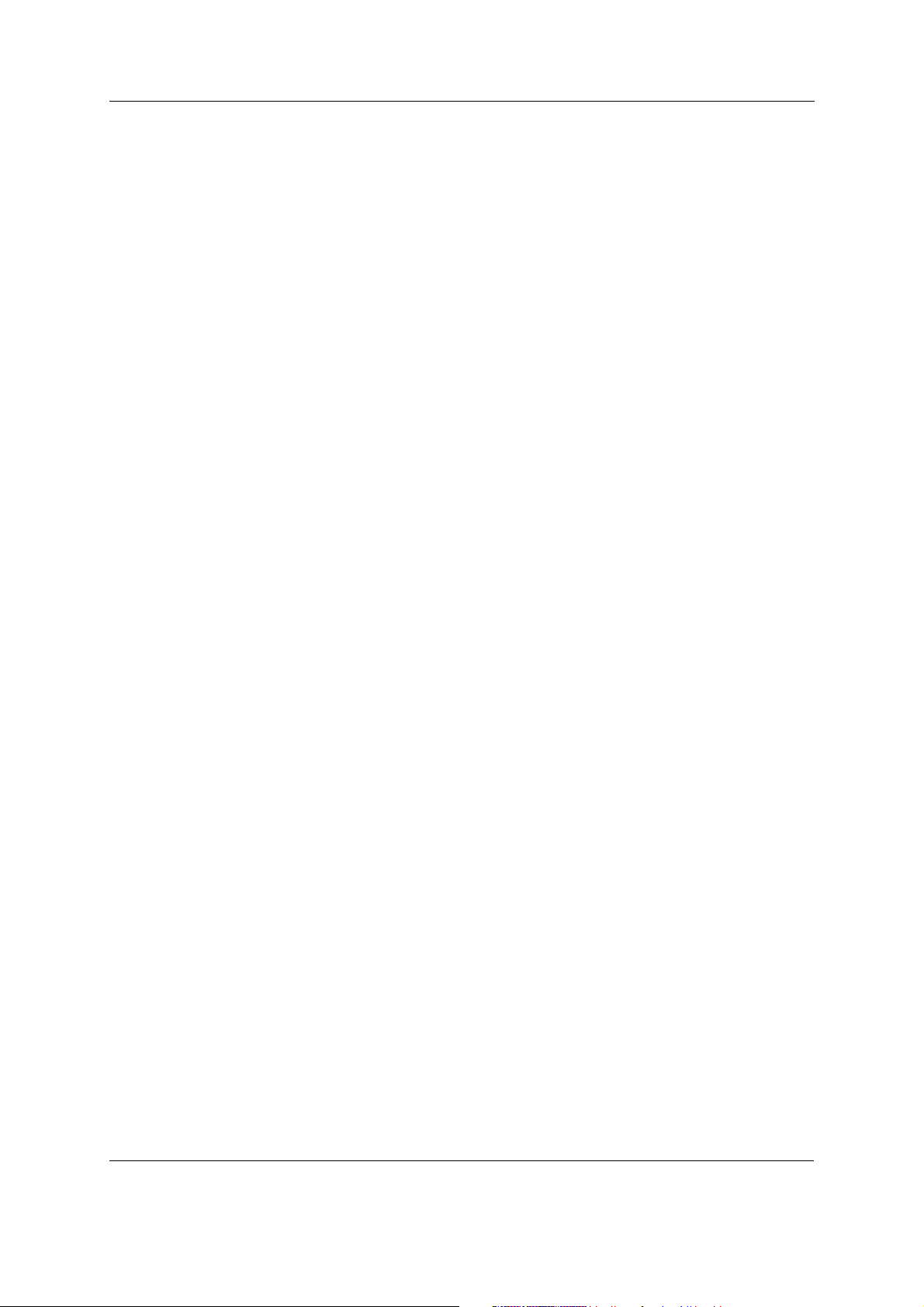
Bedienungsanleitung BDS4241V/BDH4241V/BDH5021V
INHALTSVERZEICHNIS
11 WICHTIGE SICHERHEITSHINWEISE . . . . . . . . . . . . . . . . . . . . . . . . . . . . . . . . . . . . . . . . . . .3
1.1 Sicherheitshinweise. . . . . . . . . . . . . . . . . . . . . . . . . . . . . . . . . . . . . . . . . . . . . . . . . . . . . . . . . . . . . . . . . . . 3
1.2 Warn- und Vorsichtshinweise . . . . . . . . . . . . . . . . . . . . . . . . . . . . . . . . . . . . . . . . . . . . . . . . . . . . . . . . . . 5
1.2.1Hinweise für den CATV-Installateur 5
1.3 Reinigung und Pflege. . . . . . . . . . . . . . . . . . . . . . . . . . . . . . . . . . . . . . . . . . . . . . . . . . . . . . . . . . . . . . . . . . 7
1.4 Entsorgung des Geräts . . . . . . . . . . . . . . . . . . . . . . . . . . . . . . . . . . . . . . . . . . . . . . . . . . . . . . . . . . . . . . . . 7
2 AUSPACKEN UND INSTALLATION . . . . . . . . . . . . . . . . . . . . . . . . . . . . . . . . . . . . . . . . . . . 9
2.1 Auspacken. . . . . . . . . . . . . . . . . . . . . . . . . . . . . . . . . . . . . . . . . . . . . . . . . . . . . . . . . . . . . . . . . . . . . . . . . . 9
2.2 Verpackungsinhalt. . . . . . . . . . . . . . . . . . . . . . . . . . . . . . . . . . . . . . . . . . . . . . . . . . . . . . . . . . . . . . . . . . . . 9
2.3 Hinweise zur Installation . . . . . . . . . . . . . . . . . . . . . . . . . . . . . . . . . . . . . . . . . . . . . . . . . . . . . . . . . . . . . 10
3 ELEMENTE UND FUNKTIONEN. . . . . . . . . . . . . . . . . . . . . . . . . . . . . . . . . . . . . . . . . . . . . . .11
3.1 Frontansicht . . . . . . . . . . . . . . . . . . . . . . . . . . . . . . . . . . . . . . . . . . . . . . . . . . . . . . . . . . . . . . . . . . . . . . . 11
3.2 Rückansicht. . . . . . . . . . . . . . . . . . . . . . . . . . . . . . . . . . . . . . . . . . . . . . . . . . . . . . . . . . . . . . . . . . . . . . . . 12
3.3 Fernbedienung . . . . . . . . . . . . . . . . . . . . . . . . . . . . . . . . . . . . . . . . . . . . . . . . . . . . . . . . . . . . . . . . . . . . . 14
3.3.1 Allgemeine Funktionen. . . . . . . . . . . . . . . . . . . . . . . . . . . . . . . . . . . . . . . . . . . . . . . . . . . . . . . . . 14
3.3.2 Teletext-Funktionstasten . . . . . . . . . . . . . . . . . . . . . . . . . . . . . . . . . . . . . . . . . . . . . . . . . . . . . . . 15
3.3.3 Einlegen der Batterien in die Fernbedienung. . . . . . . . . . . . . . . . . . . . . . . . . . . . . . . . . . . . . . . . 15
4 ANSCHLUSS VON EXTERNEN GERÄTEN . . . . . . . . . . . . . . . . . . . . . . . . . . . . . . . . . . . . . .17
4.1 Anschluss externer Geräte (Videorekorder, DVD-Gerät, Camcorder, Satellitenempfänger) . . . . . . . 17
4.1.1 Über den SCART(AV)-Eingang . . . . . . . . . . . . . . . . . . . . . . . . . . . . . . . . . . . . . . . . . . . . . . . . . . 17
4.1.2 Über den S-Video-Eingang . . . . . . . . . . . . . . . . . . . . . . . . . . . . . . . . . . . . . . . . . . . . . . . . . . . . . . 17
4.1.3 Über den Komponenten-Videoeingang . . . . . . . . . . . . . . . . . . . . . . . . . . . . . . . . . . . . . . . . . . . . 17
4.1.4 Video-Eingang . . . . . . . . . . . . . . . . . . . . . . . . . . . . . . . . . . . . . . . . . . . . . . . . . . . . . . . . . . . . . . . . 18
4.1.5 Monitor-Ausgang . . . . . . . . . . . . . . . . . . . . . . . . . . . . . . . . . . . . . . . . . . . . . . . . . . . . . . . . . . . . . 18
4.1.6 DVI-Eingang. . . . . . . . . . . . . . . . . . . . . . . . . . . . . . . . . . . . . . . . . . . . . . . . . . . . . . . . . . . . . . . . . . 18
4.12 Externe Audioanschlüsse . . . . . . . . . . . . . . . . . . . . . . . . . . . . . . . . . . . . . . . . . . . . . . . . . . . . . . . . . . . . . 19
4.2.1 Anschluss externer Lautsprecher mit Verstärker. . . . . . . . . . . . . . . . . . . . . . . . . . . . . . . . . . . . 19
4.3 Anschluss an einen PC . . . . . . . . . . . . . . . . . . . . . . . . . . . . . . . . . . . . . . . . . . . . . . . . . . . . . . . . . . . . . . . 20
4.3.1 RGB(VGA)- oder DVI-Videoeingang . . . . . . . . . . . . . . . . . . . . . . . . . . . . . . . . . . . . . . . . . . . . . . 20
5 GRUNDFUNKTIONEN . . . . . . . . . . . . . . . . . . . . . . . . . . . . . . . . . . . . . . . . . . . . . . . . . . . . . . .21
5.1 Ein- und Ausschalten . . . . . . . . . . . . . . . . . . . . . . . . . . . . . . . . . . . . . . . . . . . . . . . . . . . . . . . . . . . . . . . . 21
5.2 Auswahl der Signalquelle . . . . . . . . . . . . . . . . . . . . . . . . . . . . . . . . . . . . . . . . . . . . . . . . . . . . . . . . . . . . . 21
5.3 Einstellung der Lautstärke . . . . . . . . . . . . . . . . . . . . . . . . . . . . . . . . . . . . . . . . . . . . . . . . . . . . . . . . . . . . 22
5.4 MUTE . . . . . . . . . . . . . . . . . . . . . . . . . . . . . . . . . . . . . . . . . . . . . . . . . . . . . . . . . . . . . . . . . . . . . . . . . . . . 22
5.5 Bildschirminformation . . . . . . . . . . . . . . . . . . . . . . . . . . . . . . . . . . . . . . . . . . . . . . . . . . . . . . . . . . . . . . . 23
6 ERWEITERTE FUNKTIONEN . . . . . . . . . . . . . . . . . . . . . . . . . . . . . . . . . . . . . . . . . . . . . . . . .25
6.1 Bildeinstellungen . . . . . . . . . . . . . . . . . . . . . . . . . . . . . . . . . . . . . . . . . . . . . . . . . . . . . . . . . . . . . . . . . . . . 25
6.1.1 Einstellen des Bilds . . . . . . . . . . . . . . . . . . . . . . . . . . . . . . . . . . . . . . . . . . . . . . . . . . . . . . . . . . . . 25
6.1.2 Rücksetzung auf die werkseitigen Standardeinstellungen . . . . . . . . . . . . . . . . . . . . . . . . . . . . . . 25
6.2 Klangeinstellungen . . . . . . . . . . . . . . . . . . . . . . . . . . . . . . . . . . . . . . . . . . . . . . . . . . . . . . . . . . . . . . . . . . 26
6.2.1 Einstellen des Klangs. . . . . . . . . . . . . . . . . . . . . . . . . . . . . . . . . . . . . . . . . . . . . . . . . . . . . . . . . . . 26
6.3 Sprache des OSD Menüs . . . . . . . . . . . . . . . . . . . . . . . . . . . . . . . . . . . . . . . . . . . . . . . . . . . . . . . . . . . . . 27
6.4 Stromsparmodus. . . . . . . . . . . . . . . . . . . . . . . . . . . . . . . . . . . . . . . . . . . . . . . . . . . . . . . . . . . . . . . . . . . . 27
6.5 Minimieren von Nachbildeffekten . . . . . . . . . . . . . . . . . . . . . . . . . . . . . . . . . . . . . . . . . . . . . . . . . . . . . . 28
6.6 Einfrieren des aktuellen Bildes . . . . . . . . . . . . . . . . . . . . . . . . . . . . . . . . . . . . . . . . . . . . . . . . . . . . . . . . . 28
6.7 Einblenddauer des OSD-Bildschirmmenüs . . . . . . . . . . . . . . . . . . . . . . . . . . . . . . . . . . . . . . . . . . . . . . . 29
6.8 Einstellen der Menütransparenz. . . . . . . . . . . . . . . . . . . . . . . . . . . . . . . . . . . . . . . . . . . . . . . . . . . . . . . . 29
6.9 Ändern des Bildformats . . . . . . . . . . . . . . . . . . . . . . . . . . . . . . . . . . . . . . . . . . . . . . . . . . . . . . . . . . . . . . 30
1
Page 4
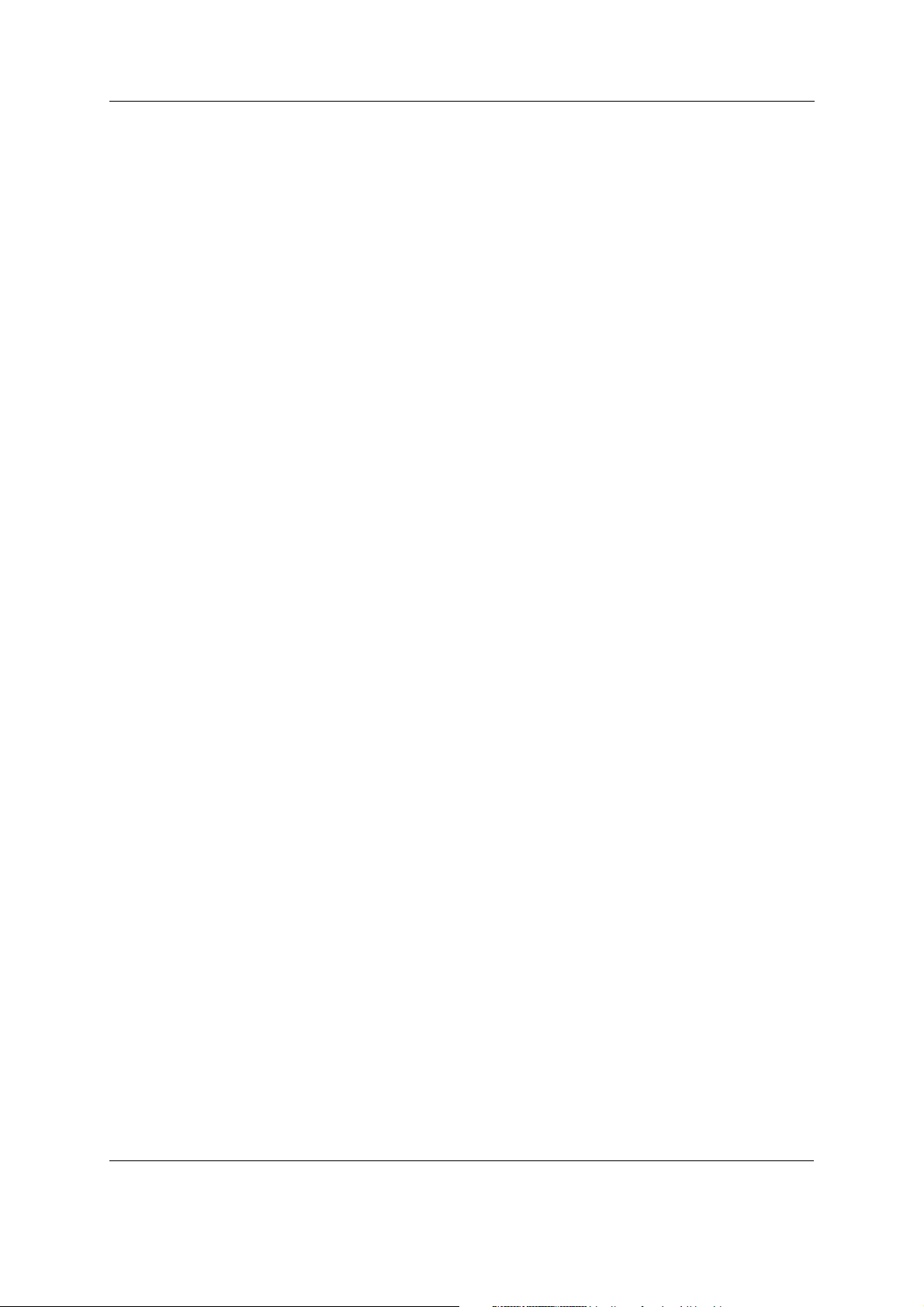
Bedienungsanleitung BDS4241V/BDH4241V/BDH5021V
6.10 Einrichten des PC-Eingangs . . . . . . . . . . . . . . . . . . . . . . . . . . . . . . . . . . . . . . . . . . . . . . . . . . . . . . . . . . . 30
6.11 Teletext. . . . . . . . . . . . . . . . . . . . . . . . . . . . . . . . . . . . . . . . . . . . . . . . . . . . . . . . . . . . . . . . . . . . . . . . . . . 31
7 INPUT MODE (RGB/DVI) . . . . . . . . . . . . . . . . . . . . . . . . . . . . . . . . . . . . . . . . . . . . . . . . . . . . .33
8 TECHNISCHE DATEN . . . . . . . . . . . . . . . . . . . . . . . . . . . . . . . . . . . . . . . . . . . . . . . . . . . . . . .35
9 REINIGUNG UND FEHLERSUCHE . . . . . . . . . . . . . . . . . . . . . . . . . . . . . . . . . . . . . . . . . . . . .39
9.1 Reinigung. . . . . . . . . . . . . . . . . . . . . . . . . . . . . . . . . . . . . . . . . . . . . . . . . . . . . . . . . . . . . . . . . . . . . . . . . . 39
9.2 Fehlersuche. . . . . . . . . . . . . . . . . . . . . . . . . . . . . . . . . . . . . . . . . . . . . . . . . . . . . . . . . . . . . . . . . . . . . . . . 40
10 BESCHRÄNKTE GARANTIE (EUR). . . . . . . . . . . . . . . . . . . . . . . . . . . . . . . . . . . . . . . . . . . . .43
2
Page 5

Bedienungsanleitung BDS4241V/BDH4241V/BDH5021V
1. WICHTIGE SICHERHEITSHINWEISE
1.1 SICHERHEITSHINWEISE
■ Lesen Sie die Sicherheitshinweise aufmerksam durch und bewahren
Sie sie sorgfältig auf.
■ Beachten Sie alle Warnhinweise.
■ Halten Sie alle Anweisungen strikt ein.
■ Benutzen Sie das Gerät nicht in der Nähe von Wasser.
■ Trennen Sie das Gerät vor einer Reinigung stets von der
Stromquelle. Verwenden Sie nie Flüssig- oder Sprayreinigungsmittel.
Reinigen Sie das Gerät nur vorsichtig mit einem feuchten Tuch.
■ Sorgen Sie dafür, dass die Lüftungsöffnungen nicht blockiert werden.
Installieren Sie das Gerät entsprechend den Vorschriften des
Herstellers.
■ Schützen Sie das Gerät vor direktem Sonnenlicht, und stellen Sie es
nicht in die Nähe von Wärmequellen wie z. B. Heizkörpern,
Heizlüftern, Öfen oder anderen Geräten, die heiß werden können
(inklusive Verstärkern).
■ Versuchen Sie nicht, die Sicherheitsfunktionen der
verpolungssicheren Stecker oder Schukostecker zu umgehen. Ein
verpolungssicherer Stecker hat zwei unterschiedlich breite
Anschlussstifte. Ein Schukostecker hat zwei Anschlussstifte und einen
Schutzkontaktstift. Der breitere Anschlussstift bzw. der
Schutzkontaktstift dient Ihrer Sicherheit. Falls der vorhandene
Stecker nicht in Ihre Steckdose passt, lassen Sie diese Steckdose bitte
von einem Elektrofachmann erneuern.
■ Entfernen Sie nie die Abdeckung, da sonst ein Stromschlagrisiko
besteht. Wartung ist ausschließlich durch qualifiziertes Fachpersonal
durchzuführen.
■ Unsachgemäße Modifizierungen des Geräts oder die Verwendung
eines nicht abgeschirmten Verbindungskabels kann zu übermäßigen
Störungen führen.
■ Arbeiten Sie nur mit den Kontrollschaltern, die im
Benutzerhandbuch erklärt werden. Die unsachgemäße Handhabung
anderer Kontrollschalter kann zu Schäden führen, die oft aufwändige
Eingriffe qualifizierter Fachpersonen benötigen, um das Gerät wieder
instand zu setzen.
■ Verwenden Sie das Gerät in gut belüfteten Umgebungen und halten
Sie die Lüftungslöcher stets frei. Installieren Sie das Gerät
entsprechend den Vorschriften des Herstellers.
■ Das Gerät ist ausschließlich an einer auf dem Aufkleber vermerkten
Stromquelle zu betreiben. Falls Sie nicht sicher sind, welche
Spannungsart verfügbar ist, wenden Sie sich an Ihren Vertreter bzw.
Ihre Elektrizitätsgesellschaft.
3
Page 6

Bedienungsanleitung BDS4241V/BDH4241V/BDH5021V
■ Verlegen Sie das Stromkabel so, dass niemand darauf tritt und dass
es – speziell am Stecker, an der Steckdose und am Austritt vom
Gerät – nicht abgeknickt wird. Es handelt sich hierbei um ein
Sicherheitsmerkmal des Geräts.
Falls der Stecker nicht in Ihre Steckdose passt, wenden Sie sich an
Ihren Elektrofachmann. Durch eine Modifikation des Steckers würde
dieses Sicherheitsmerkmal hintergangen.
■ Die Überlastung von Steckdosen und Verlängerungskabel kann zu
Feuer und Stromschlägen führen.
■ Sollte das gezeigte Bild ungewöhnlich erscheinen, schalten Sie das
Gerät aus und trennen Sie es von der Stromquelle. Überprüfen Sie
die Signalkabelverbindungen und schließen Sie den Bildschirm dann
wieder an die Stromquelle an.
■ Verwenden Sie ausschließlich vom Hersteller zugelassenes Zubehör.
■ Verwenden Sie das Gerät nur zusammen mit dem vom Hersteller
angegebenen oder zusammen mit dem Gerät verkauften Wagen,
Ständer, Stativ, Halter oder Tisch. Vorsicht bei Verwendung eines
Wagens, damit der Wagen nicht mit dem Gerät umkippen und
jemanden verletzen kann.
■ Trennen Sie das Gerät bei Gewittern und wenn es längere Zeit nicht
verwendet wird vom Netz.
■ Wartung ist ausschließlich durch qualifiziertes Fachpersonal
durchzuführen. Das Gerät muss immer dann gewartet werden, wenn
es beschädigt wurde, z. B.
wenn das Stromkabel oder der Stecker defekt ist, wenn Flüssigkeit
oder Fremdkörper in das Gerät eingedrungen sind, wenn das Gerät
Regen oder Nässe ausgesetzt war, wenn es nicht mehr richtig
funktioniert oder heruntergefallen ist.
■ Das Produkt kann Quecksilber enthalten. Dieser Stoff ist
umweltgefährlich und müß u. U. unter Beachtung bestimmter
Vorschriften entsorgt werden.
Informationen zur richtigen Entsorgung oder zum Recycling erhalten
Sie von den zuständigen Behörden oder direkt von Electronic
Industries Alliance [US-amerikanischer Dachverband für die
Elektronikindustrie]: www.eiae.org
■ Notwendige Wartung:
Lassen Sie das Gerät in allen folgenden Fällen von einem
qualifizierten Kundendienst überprüfen:
● Das Stromkabel oder der Stecker ist beschädigt oder
ausgefranst.
● Flüssigkeit oder Fremdkörper sind in das Gerät eingedrungen.
● Das Gerät war Regen ausgesetzt.
● Das Gerät funktioniert entweder nicht mehr einwandfrei oder es
zeigt deutliche Leistungseinbußen.
● Das Gerät ist heruntergefallen oder das Gehäuse ist beschädigt.
● Das Gerät funktioniert bei Einhaltung der Betriebsanweisungen
nicht ordnungsgemäß.
■ Kippstabilität:
4
Page 7
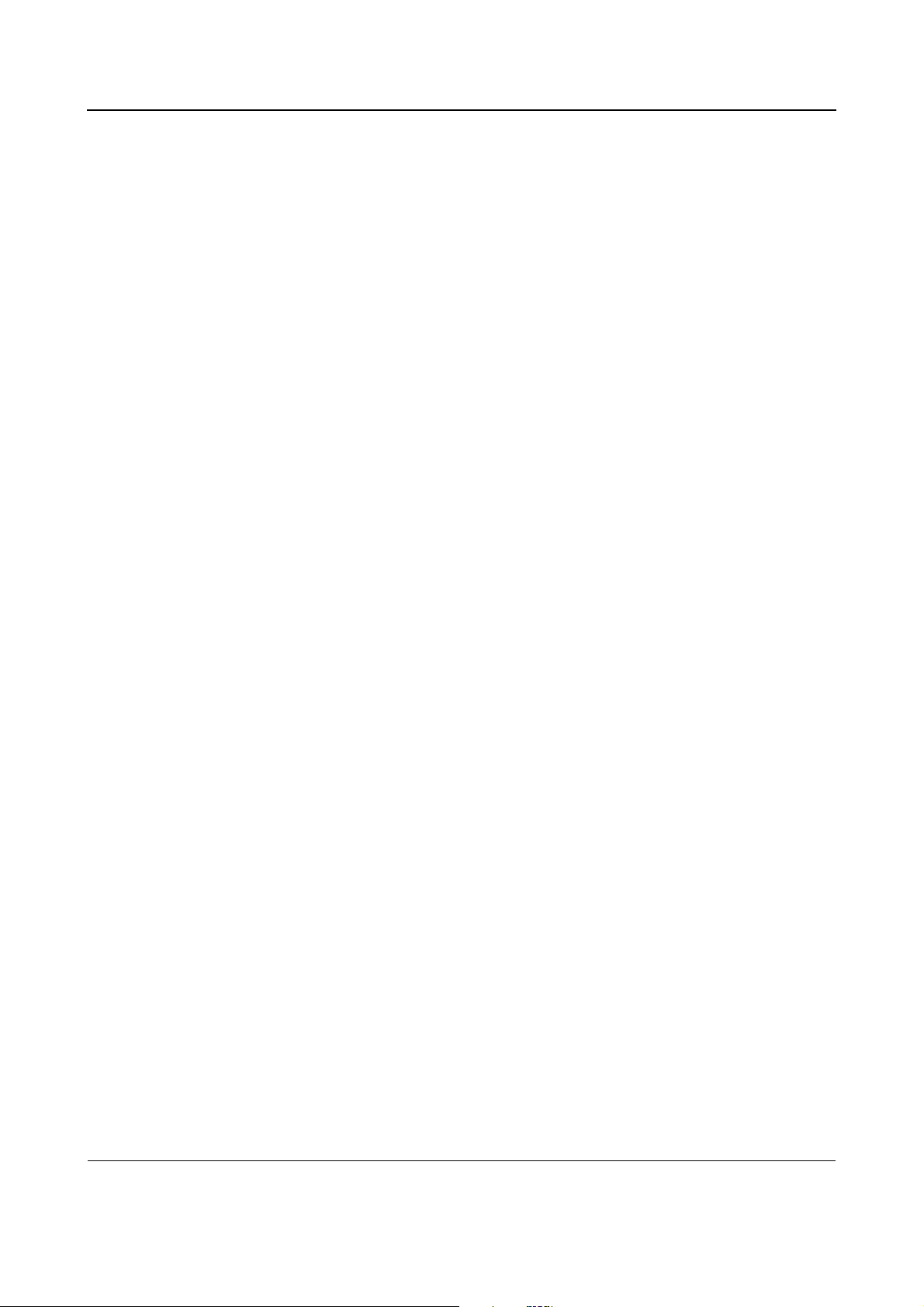
Bedienungsanleitung BDS4241V/BDH4241V/BDH5021V
● Jeder Bildschirm muss die empfohlenen internationalen
Sicherheitsnormen für Kippsicherheit und Stabilität von
Gehäusen einhalten.
● Diese besonderen Konstruktionsmerkmale werden wirkungslos,
wenn Sie vorne oder oben am Gehäuse ziehen, weil dadurch
letztlich das Kippen des Gerätes herbeigeführt wird.
● Bringen Sie sich oder Kinder nicht in Gefahr, indem Sie
elektronische Geräte/Spielzeug oben auf das Gerät stellen und
dadurch eine Beschädigung des Produkts und/oder Verletzungen
riskieren.
● Stellen Sie das Produkt nicht auf unebene Ablagen, Stative oder
Tische. Ein Fall kann zu erheblichen Schäden führen.
■ Stellen Sie das Gerät nicht auf Betten, Sofas, Teppiche oder ähnliche
Oberflächen.
■ Wand- oder Deckenmontage:
Eine Decken- oder Wandmontage darf nur nach den Vorschriften
des Herstellers ausgeführt werden.
■ Stromleitungen:
Eine externe Antenne darf nicht in der Nähe von Stromleitungen
aufgestellt werden.
■ Eingedrungene Fremdkörper oder Flüssigkeit:
Achten Sie darauf, dass keine Gegenstände in das Gerät fallen und
keine Flüssigkeiten durch die Öffnungen in das Gehäuseinnere
eindringen.
■ Verwendung von Batterien:
VORSICHT: Austretende Batterieflüssigkeit kann zu Verletzungen
und Sach- oder Geräteschäden führen.
● Achten Sie beim Einlegen der Batterien auf korrekte Polarität (+
und – Zeichen am Gerät beachten!).
● Kombinieren Sie keine ungleichartigen Batterien (alte und neue
Batterien, Zink/Kohle- und Alkalibatterien usw.).
● Nehmen Sie die Batterien heraus, wenn Sie das Gerät längere
Zeit nicht benutzen.
1.2 WARN- UND VORSICHTSHINWEISE
1.2.1 HINWEISE FÜR DEN CATV-INSTALLATEUR
Der CATV-Installateur wird hiermit auf Artikel 820-40 der NEC
aufmerksam gemacht, der Anweisungen für die korrekte Erdung enthält
und explizit vorschreibt, dass der Nullleiter des Kabels mit dem
Erdungssystem des Gebäudes zu verbinden ist, und zwar so nah an der
Kabeleinführung wie möglich.
BEDEUTUNG DER SICHERHEITSSYMBOLE
5
Page 8
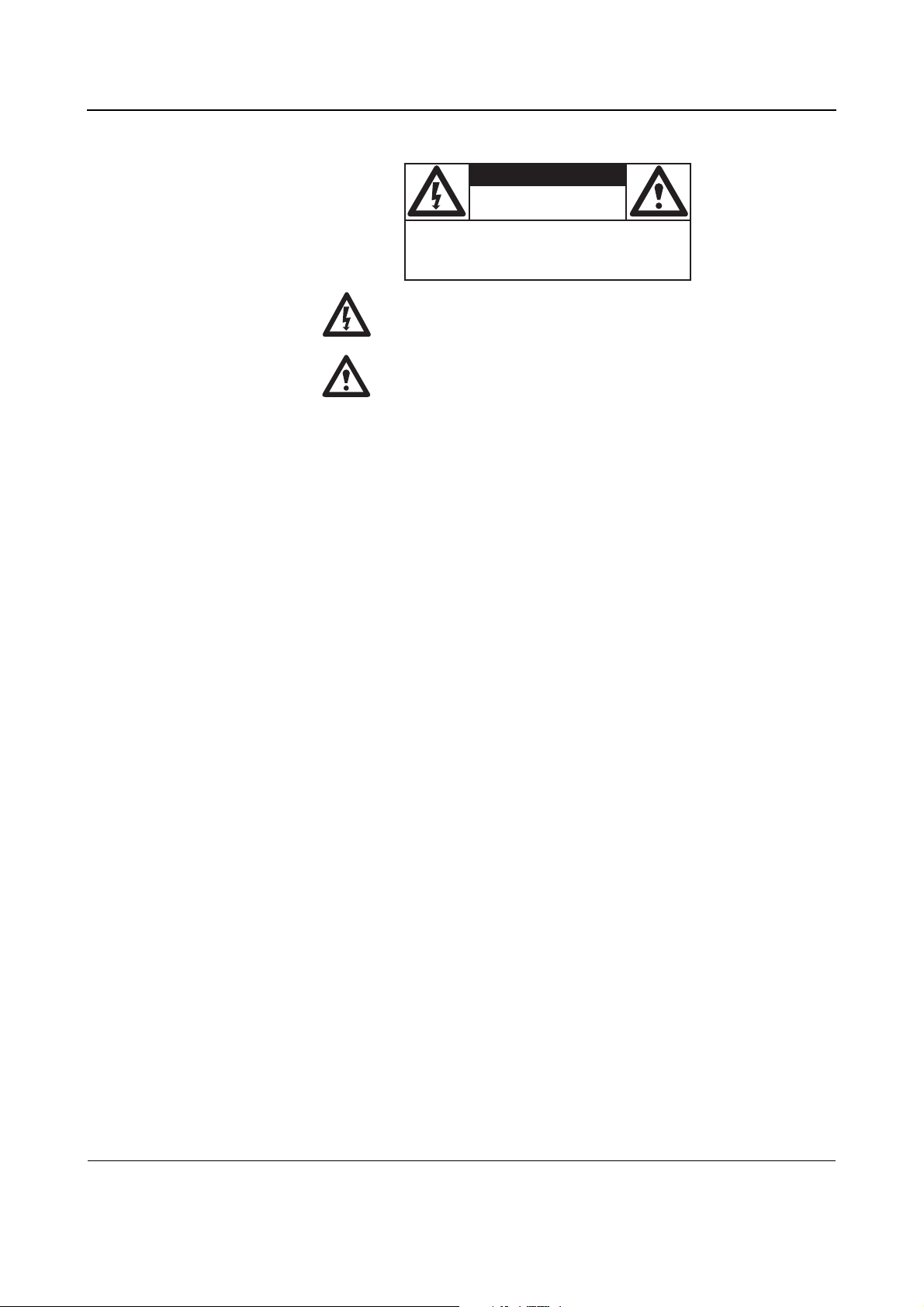
Bedienungsanleitung BDS4241V/BDH4241V/BDH5021V
CAUTION
RISK OF ELECTRIC SHOCK
DO NOT OPEN
CAUTION: TO REDUCE THE RISK OF ELECTRIC
SHOCK, DO NOT REMOVE COVER (OR BACK). NO
USER SERVICEABLE PARTS INSIDE. REFER SERVICING TO QUALIFIED SERVICE PERSONEL. a
■ Das Blitzsymbol weist Sie auf nicht isoliertes Material an Ihrem Gerät
hin, das eine Stromschlaggefahr beinhaltet. Aus Sicherheitsgründen
sollte die Schutzabdeckung auf keinen Fall entfernt werden.
■ Aus Sicherheitsgründen sollte die Gehäuseabdeckung niemals
entfernt werden. Das Ausrufezeichensymbol weist Sie auf
Funktionen hin, die Betriebs- und Wartungsprobleme verursachen
können, wenn sie nicht genau gemäß der dazugehörigen
Dokumentation angewendet werden.
6
Page 9
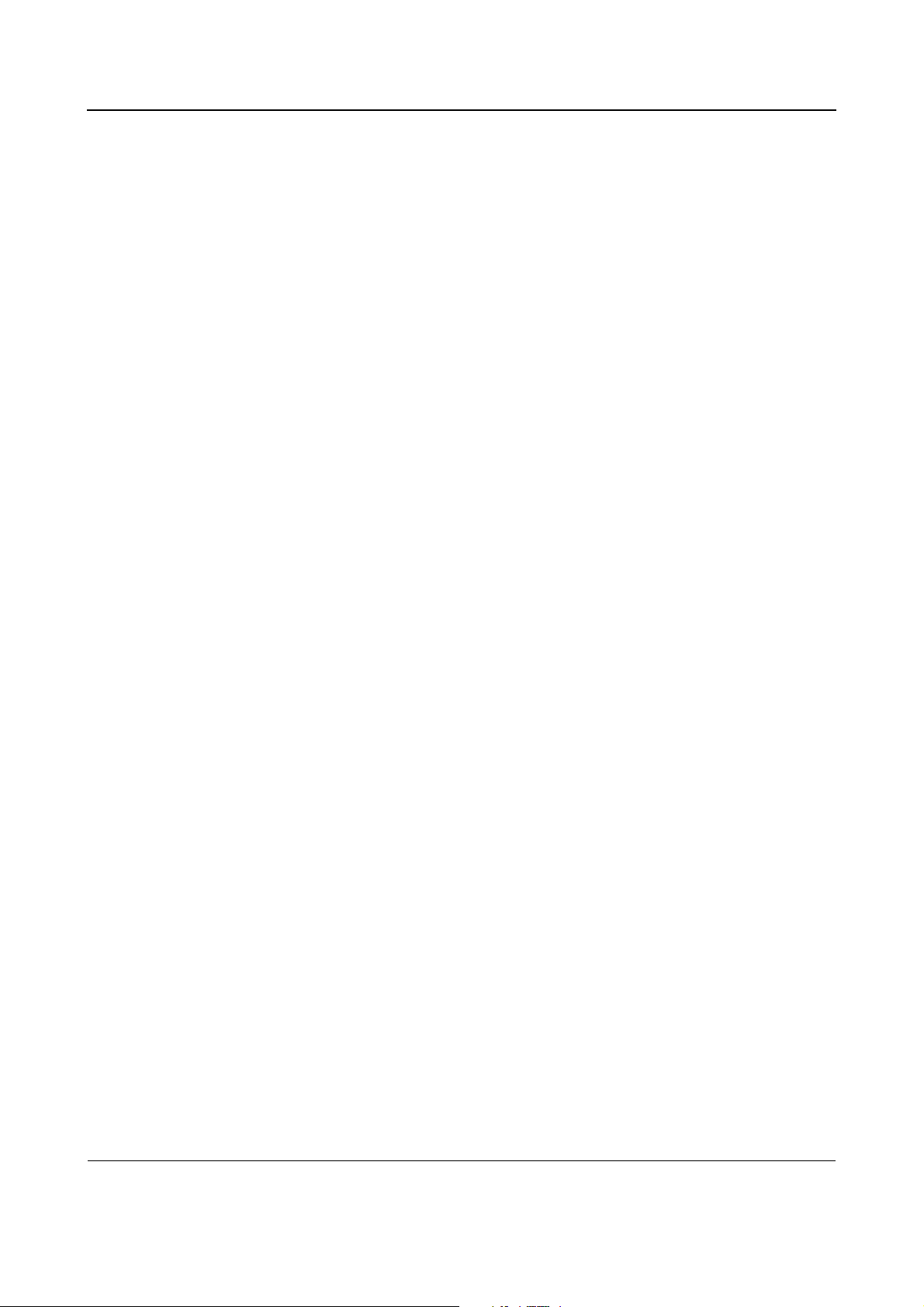
Bedienungsanleitung BDS4241V/BDH4241V/BDH5021V
ACHTUNG
Zur Verringerung des Brand- und Stromschlagrisikos darf das Gerät
weder Regen noch Nässe ausgesetzt werden und auch nicht als
Abstellfläche für Objekte mit Flüssigkeit, z. B. Vasen, missbraucht
werden.
VORSICHT
Zur Vermeidung eines Stromschlags den breiten Anschlussstift des
Steckers in die breite Aufnahme einstecken und fest hineindrücken.
1.3 REINIGUNG UND PFLEGE
■ Ziehen Sie vor der Reinigung den Netzstecker des TV-Geräts aus
der Steckdose, damit keine Stromschlaggefahr besteht.
■ Achten Sie beim Reinigen des TV-Bildschirms darauf, dass Sie die
Bildschirmoberfläche nicht verkratzen oder beschädigen (Schmuck
abnehmen, keine Reinigungsmittel mit Scheuerwirkung verwenden).
■ Säubern Sie die Bildschirmfläche mit einem sauberen und mit etwas
Wasser angefeuchteten Tuch. Wischen Sie in senkrechter Richtung
behutsam über die Bildschirmfläche.
■ Säubern Sie das Gehäuse außen mit einem sauberen, in kaltem
Wasser ausgedrückten Tuch oder Schwamm . Anschließend mit
einem trockenen Tuch nachwischen.
■ Saugen Sie die Lüftungslöcher und -schlitze an der Rückseite des
Geräts hin und wieder mit dem Staubsauger ab.
■ Verwenden Sie in der unmittelbaren Umgebung des Gerätes niemals
Verdünnungsmittel, Insektensprays oder andere Chemikalien, da
diese die Oberfläche des Gerätes angreifen können.
■ Stellen Sie sicher, dass Standbilder nicht zu lange angezeigt werden,
da dies zum Einbrennen der Bilder auf dem Bildschirm führen kann.
1.4 ENTSORGUNG DES GERÄTS
■ Das Produkt enthält, ebenso wie seine Verpackung, teilweise wieder
verwertbares Material. Spezialunternehmen können das wieder
verwertbare Material aussondern und die Menge an Material, das
tatsächlich entsorgt werden muss minimieren.
■ Das Produkt kann ferner Batterien benutzen, die nach Gebrauch
nicht in den Hausmüll gegeben, sondern zu einer
Batteriesammelstelle gebracht werden sollten .
■ Bitte erkundigen Sie sich über Ihre lokalen Vorschriften über die
Entsorgung von TV-Geräten, Batterien und Verpackungsmaterial,
wenn Sie Ihr vorhandenes Gerät ersetzen.
7
Page 10
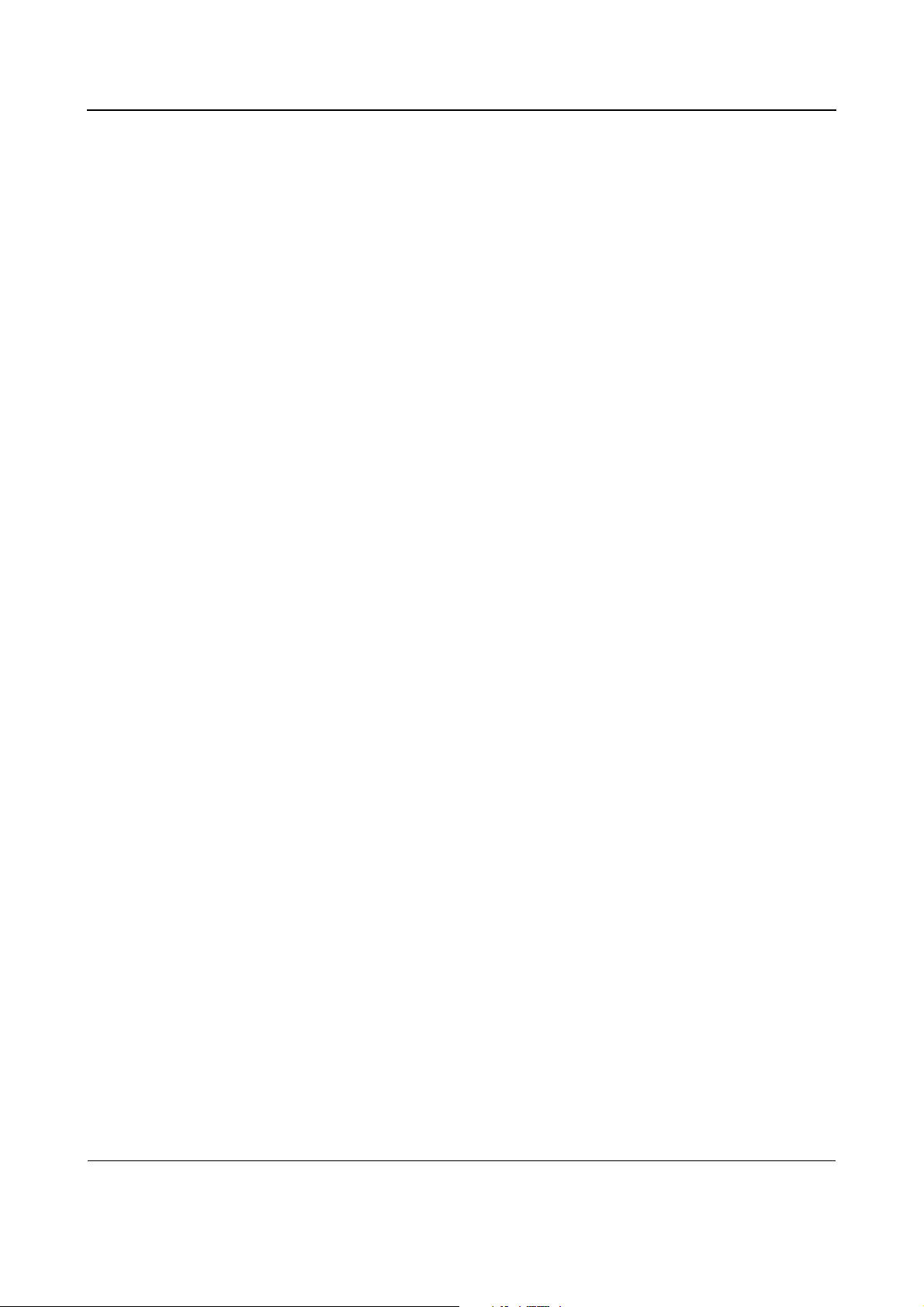
Bedienungsanleitung BDS4241V/BDH4241V/BDH5021V
8
Page 11
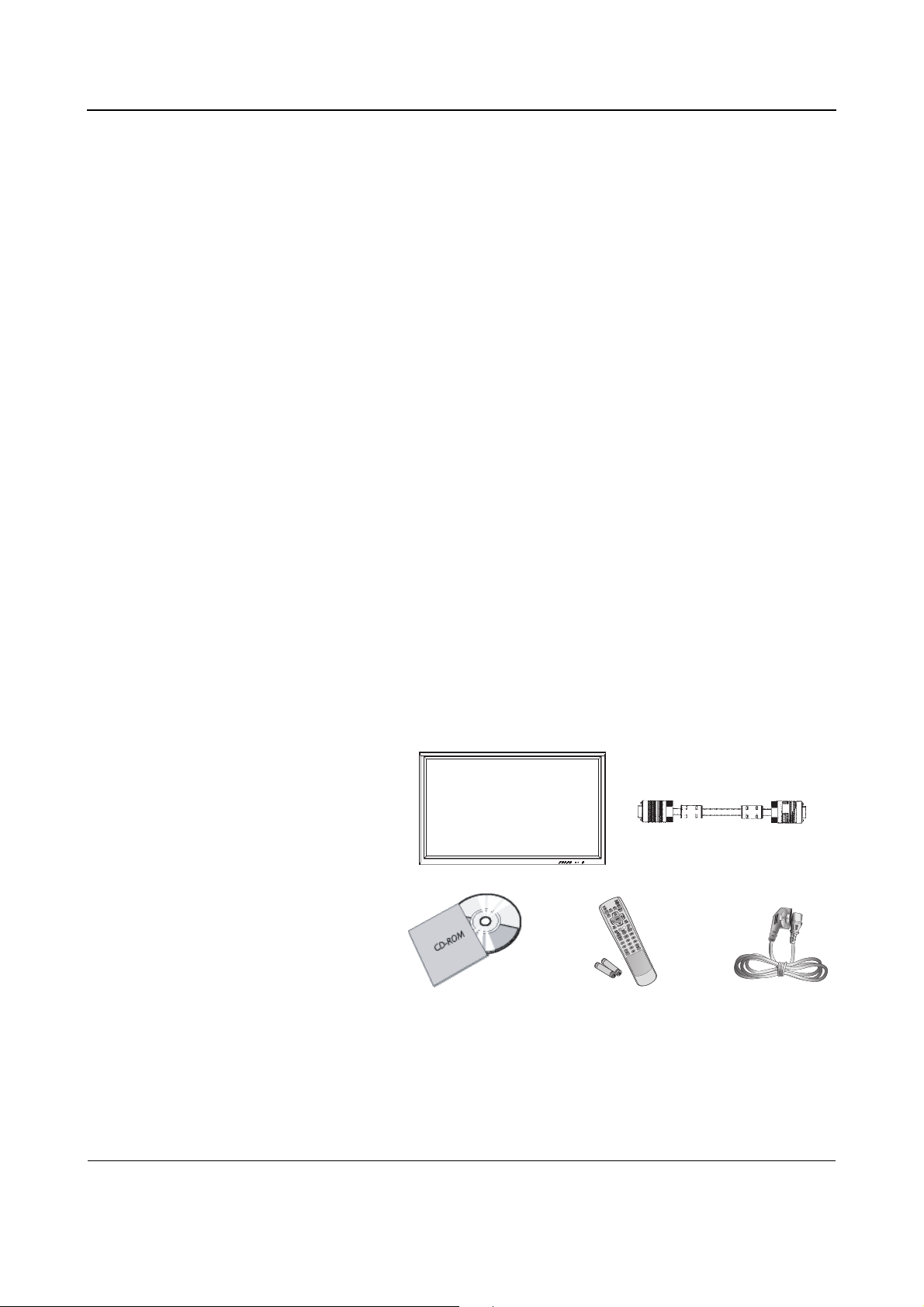
Bedienungsanleitung BDS4241V/BDH4241V/BDH5021V
2. AUSPACKEN UND INSTALLATION
2.1 AUSPACKEN
■ Der Monitor wird zusammen mit dem Standardzubehör in einem
Verpackungskarton geliefert. Optionales Zubehör ist separat
verpackt.
■ Das Gewicht des Monitors ist je nach Modell unterschiedlich und
beträgt 29 bis 43 kg. Aufgrund der Größe und des Gewichts des
Produkts wird empfohlen, dass dieses von mindestens zwei Personen
gehoben und getragen wird.
■ An der Vorderseite des Produkts ist ein Schutzglas und ein
Glassubstrat angebracht. Behandeln Sie das Produkt vorsichtig, damit
das Glas nicht zerbricht oder zerkratzt wird. Legen Sie den Monitor
nie ungeschützt mit der Glasseite nach unten.
■ Überzeugen Sie sich nach dem Öffnen des Verpackungskartons
davon, dass alle Teile vollständig vorhanden und unbeschädigt sind.
2.2 VERPACKUNGSINHALT
Stellen Sie bitte sicher, dass folgendes Zubehör im Lieferumfang
enthalten ist:
1 Monitor
2 Fernbedienung mit Batterien
3 Bedienungsanleitung auf CD-ROM
4 Stromkabel (Vereinigtes Königreich, Kontinentaleuropa)
5 VGA-, DVI-Kabel
6 Standvorrichtung (Füße)
9
Page 12

Bedienungsanleitung BDS4241V/BDH4241V/BDH5021V
2.3 HINWEISE ZUR INSTALLATION
■ Aufgrund des hohen Stromverbrauchs ist ausschließlich der speziell
für das Produkt vorgesehene Stecker zu verwenden. Falls Sie ein
längeres Kabel benötigen, wenden Sie sich bitte an Ihren
Kundendienstvertreter.
■ Stellen Sie das Produkt stets auf eine flache Oberfläche, damit es
nicht umfallen kann. Lassen Sie einen Zwischenraum zwischen dem
Produkt und der Wand, um die nötige Belüftung zu gewährleisten.
Um die Lebensdauer der elektronischen Komponenten zu
maximieren, sollte das Produkt nicht in Küchen, Badezimmern oder
anderen Räumen mit hoher Feuchtigkeit verwendet werden.
■ Stellen Sie sicher, dass das Produkt horizontal aufgestellt wird.
Drehungen um 90 Grad in beide Richtungen können die Belüftung
beeinträchtigen und zu Schäden an den Einzelteilen führen.
■ Um den Bildschirm vor Schäden zu schützen, sollte die Anzeige eines
Standbildes über längere Zeit vermieden werden.
■ Der PDP (Plasmabildschirm) arbeitet nur in Höhen bis 2000 m über
dem Meeresspiegel normal. In Höhen über 2000 m können
Funktionsstörungen auftreten, weshalb der Bildschirm nicht an
solchen Orten betrieben werden sollte.
10
Page 13

Bedienungsanleitung BDS4241V/BDH4241V/BDH5021V
3. ELEMENTE UND FUNKTIONEN
11111211311411511611
7
3.1 FRONTANSICHT
1. Eingangstaste
Schalten Sie mit dieser Taste zwischen den verschiedenen
verfügbaren Eingängen um.
2. Menütaste
Verwenden Sie diese Taste, um das auf dem Bildschirm angezeigte
Menü aufzurufen.
3. Tasten für die Lautstärkeregelung
Über diese Tasten kann die Lautstärke höher oder niedriger
eingestellt werden. Diese Tasten dienen auch als Navigations- und
Einstelltasten, wenn die OSD-Anzeige (Menü auf dem Bildschirm)
eingeblendet ist.
4. Auswahltasten
Verwenden Sie diese Tasten, um sich durch das auf dem Bildschirm
angezeigte Menü zu bewegen. Ist ein als Option erhältlicher
Fernsehempfänger installiert, fungieren diese Tasten auch als
Kanalwahltasten (aufwärts/abwärts).
5. An/Aus(Standby)-Taste
Schaltet das Gerät vom Standby-Modus ein/aus. Zwischen den Einund Ausschaltzyklen liegt eine gewisse Wartezeit.
6. Status-LED
● Leuchtet nicht = Keine Wechselstromversorgung
erkannt
Ist der Haupt-Netzschalter (an der Rückseite des Panels)
ausgeschaltet, leuchtet diese LED nicht auf.
11
Page 14

Bedienungsanleitung BDS4241V/BDH4241V/BDH5021V
● Rot = Standby (AUS), Stromzufuhr erkannt.
Die LED leuchtet rot, wenn der Bildschirm abgeschaltet ist, das
Hauptstromversorgungskabel aber an der Rückseite des Geräts
angeschlossen ist.
● Grün permanent = AN
7. Signalempfänger für Fernbedienung
Richten Sie die Fernbedienung auf diesen Punkt am PDP.
3.2 RÜCKANSICHT
11
7
11111
2
11
3
11
4
11
5
11
6
11
8
11
9
11
10
11
1
1. Ausgang für externe Lautsprecher
Verbinden Sie diese Buchse mit externen Lautsprechern.
2. RS-232-Anschluss
Verbinden Sie diesen Anschluss zur Softwareaktualisierung mit einem
PC.
3. Digitaler DVI-Eingang
Beschalten Sie diesen Anschluss mit Videosignalen einer Set-TopBox oder dem Audio-Ausgang eines Computers.
4. RGB(VGA)-Eingang
Dieser Anschluss kann mit dem RGB(VGA)-Ausgang eines
Computers oder einer Set-Top-Box verbunden werden.
5. Komponenten-Videoeingang
Dieser Komponenten-Videoeingang mit automatischer
Erkennungsfunktion (Y/Pb/Pr oder Y/Cb/Cr) kann mit den
Komponenten-Ausgangsbuchsen eines DVD-Players oder einer
Set-Top Box verbunden werden.
6. S-Video-Eingang
Zum Eingeben von S-Video-Signalen einer externen Quelle wie
Videorekorder oder DVD-Player.
7. Monitorausgang
Diese Buchsen können mit dem Video- und Audio-Eingang eines
Videorekorders oder DVD-Geräts verbunden werden. Sie lassen
sich auch für den Anschluss eines Audiosystems einsetzen.
12
Page 15

Bedienungsanleitung BDS4241V/BDH4241V/BDH5021V
8. Video-Eingang
Verbinden Sie diese Buchsen mit dem Video- und Audio-Ausgang
eines externen Geräts.
9. SCART(AV)-Anschluss
Für den Anschluss einer externen Quelle wie Videorekorder oder
DVD-Player.
10.Stromkabel-Anschlussbuchse
Schließen Sie das mitgelieferte Stromkabel an diese Buchse und dann
an eine Steckdose an.
13
Page 16

Bedienungsanleitung BDS4241V/BDH4241V/BDH5021V
3.3 FERNBEDIENUNG
3.3.1 ALLGEMEINE FUNKTIONEN
1. Stummschaltung An/Aus
2. Standby-Strom An/Aus
11
111
11
3
11
4
11
6
2
11
5
11
7
Drücken Sie diese Taste, um das Gerät aus dem Standby-Betrieb
einzuschalten. Durch erneutes Drücken wird der Standby-Betrieb
wieder aktiviert.
3. Menü
Aufruf des OSD-Menüs (Anzeige auf dem Bildschirm).
4. Lautstärke +/-
Stellt die Lautstärke ein.
5. Kanal auf/ab
Schaltet zum jeweils nächsten TV-Kanal weiter.
6. TEXT
Aufruf des TELETEXT-Modus.
7. INPUT
Zeigt die verfügbaren Eingangsquellen an.
10
11
8
11
9
11
11
8. FREEZE
Mit dieser Taste können Sie das angezeigte Bild einfrieren. Die
Wiedergabe läuft währenddessen weiter.
9. Nummerntasten
Verwenden Sie die Nummerntasten, um den Fernsehsender
auszuwählen, den Sie sehen möchten
10.RECALL
11
Bildschirminformation.
11.SLEEP
Drücken Sie diese Taste, um den Timer auszuschalten.
14
Page 17

Bedienungsanleitung BDS4241V/BDH4241V/BDH5021V
3.3.2 TELETEXT-FUNKTIONSTASTEN
1. TEXT
Aufruf des TELETEXT-Modus.
11
1
11
3
11
4
11
7
2. INPUT
11
2
11
5
11
6
11
8
11
9
Einblendung des TELETEXT-Index.
3. Fasttext
Mit Fasttext können Sie auf gewünschte Themen und zugehörige
Seiten zugreifen, indem Sie die rote, grüne, gelbe oder blaue Taste an
der Fernbedienung drücken.
Die Einstellung der Lautstärke ist im TELETEXT-Modus möglich,
wobei jedoch die zugehörigen Symbole nicht auf dem Bildschirm
eingeblendet werden.
4. Seite vor (AUTO)
Aufruf der nächsten TELETEXT-Seite.
5. Zoom (I.SIZE)
Durch einen Druck auf die I.SIZE-Taste können Sie den oberen Teil
des Bilds vergrößern. Bei zweimaliger Betätigung wird der untere
Teil des Bilds vergrößert, und bei dreimaliger Betätigung wird das
Bild wieder normal angezeigt.
6. Seite zurück (MTS)
Aufruf der vorangehenden TELETEXT-Seite.
7. FREEZE
Friert die aktuelle Seite ein, so dass sie nicht aktualisiert wird und
auch keine Subseite aufgerufen werden kann.
● Drücken Sie die HOLD/POSITION-Taste auf der Fernbedienung,
um diese Funktion zu aktivieren.
● Zur Deaktivierung drücken Sie die HOLD/POSITION-Taste ein
weiteres Mal.
8. Anzeigen
Blendet verborgene Seiteninformation ein. Drücken Sie die
Anzeigen-Taste , um die Information erneut anzuzeigen.
9. Subseite
Nach Drücken dieser Taste können eine untergeordnete Seite durch
Eingeben ihrer Nummer aufrufen.
3.3.3 EINLEGEN DER BATTERIEN IN DIE FERNBEDIENUNG
1 Öffnen Sie den Deckel an der Rückseite der Fernbedienung.
2 Legen Sie zwei 1,5 V Mignonzellen (Größe AAA) mit korrekt
ausgerichteten Polen (+ und -) ein.
3 Bringen Sie den Deckel wieder an.
Hinweis:
Unterschiedliche Batteriearten, z. B. Alkali- und Manganzellen, dürfen
nicht gemischt werden.
15
Page 18

Bedienungsanleitung BDS4241V/BDH4241V/BDH5021V
16
Page 19

Bedienungsanleitung BDS4241V/BDH4241V/BDH5021V
4. ANSCHLUSS VON EXTERNEN GERÄTEN
4.1 ANSCHLUSS EXTERNER GERÄTE (VIDEOREKORDER, DVD-GERÄT, CAMCORDER, SATELLITENEMPFÄNGER)
4.1.1 ÜBER DEN SCART(AV)-EINGANG
1 Verbinden Sie die SCART-Buchse des externen Geräts mit dem
SCART-Anschluss des Monitors.
2 Verbinden Sie den Videorekorder mit der Antennen-Wandbuchse
oder Kabelbox.
4.1.2 ÜBER DEN S-VIDEO-EINGANG
1 Verbinden Sie die S-Video-Buchse (4-pol. DIN) des Videorekorders
mit dem „S-VIDEO“-Eingang an der Rückseite des Monitors.
2 Verbinden Sie die rote (R) und weiße (L) Audio-Buchse des Gerätes
mit den
Audio-Eingangsbuchsen R und L neben der S-VIDEO-Buchse.
4.1.3 ÜBER DEN KOMPONENTEN-VIDEOEINGANG
1 Verbinden Sie die grüne (mit „Y“ gekennzeichnete) Buchse des
Gerätes mit der grünen „Y1“-Buchse des Monitors.
2 Verbinden Sie die rote (mit „Pr“ gekennzeichnete) Buchse des
Gerätes mit der roten „PR/CR“-Buchse des Monitors.
3 Verbinden Sie die blaue (mit „Pb“ gekennzeichnete) Buchse des
Gerätes mit der blauen „PB/CB“-Buchse des Monitors.
4 Verbinden Sie die rote (R) und weiße (L) Audio-Buchse des Gerätes
mit der R- und L-Audio-Eingangsbuchse des Monitors.
17
Page 20

Bedienungsanleitung BDS4241V/BDH4241V/BDH5021V
4.1.4 VIDEO-EINGANG
1 Verbinden Sie die Buchse des externen Geräts mit der Buchse
VIDEO INPUT des Monitors.
2 Verbinden Sie die rote (R) und weiße (L) Audio-Buchse mit der R-
und L-Audio-Eingangsbuchse neben der VIDEO-Buchse.
4.1.5 MONITOR-AUSGANG
1 Verbinden Sie die Buchse des DVD-Geräts bzw. Videorekorders (für
Aufnahme) oder Audiosystems mit der Buchse
OUTPUT
2 Verbinden Sie die rote (R) und weiße (L) Audio-Buchse mit der R-
und L-Audio-Eingangsbuchse neben der VIDEO-Buchse.
des Monitors.
MONITOR
4.1.6 DVI-EINGANG
1 Verbinden Sie die DVI-Buchse des DVD-Geräts, Decoders oder
Satellitenempfängers mit
2 Verbinden Sie die rote (R) und weiße (L) Audio-Buchse mit der R-
und L-Audio-Eingangsbuchse neben der
DVI iNPUT.
DVI-Buchse.
18
Page 21

Bedienungsanleitung BDS4241V/BDH4241V/BDH5021V
4.2 EXTERNE AUDIOANSCHLÜSSE
4.2.1 ANSCHLUSS EXTERNER LAUTSPRECHER MIT VERSTÄRKER
Der Monitor kann über die EXTERNAL SPEAKER OUT-Buchsen an der
Rückseite des Geräts an externe Lautsprecher mit Verstärker
angeschlossen werden.
1 Verbinden Sie die rote (R) und weiße (L) EXTERNAL SPEAKER
OUT-Buchse mit dem Lautsprechersystem mit Verstärker.
19
Page 22

Bedienungsanleitung BDS4241V/BDH4241V/BDH5021V
4.3 ANSCHLUSS AN EINEN PC
4.3.1 RGB(VGA)- ODER DVI-VIDEOEINGANG
1 Verbinden Sie den 15-poligen D-Sub-RGB-Anschluss des PCs mit
dem RGB-IN-Anschluss an der Rückseite des Monitors.
11
1
11
2
11
3
11
4
11
5
Sollte Ihr PC über ein DVI (Digital Visual Interface) verfügen, kann
der DVI-Anschluss des PCs mit dem DVI-IN-Anschluss an der
Rückseite des Monitors verbunden werden.
2 In beiden Fällen (RGB (VGA) oder DVI) verbinden Sie die rote (R)
und weiße (L) Audio-Buchse des PCs mit der R- und L-Buchse (RGB
INPUT bzw. DVI INPUT) des Monitors.
Einrichten des Monitors mit Plug and Play
Dieser Monitor entspricht dem VESA Plug and Play Standard, so dass
eine komplizierte und zeitraubende Einrichtungsarbeit entfällt. Der
Monitor meldet sich automatisch beim PC an und übermittelt ihm seine
EDID-Kennung (Extended Display Identification Data) mit Hilfe des
DDC-Protokolls (Display Data Channel).
Einrichtung des PCs für den Betrieb mit dem Monitor
(Windows)
Im Folgenden sind die typischen Anzeigeeinstellungen für einen
Windows-basierten Computer angeführt. Die tatsächlichen
Bildschirmanzeigen des Computers hängen jedoch von seiner Version
von Windows und der installierten Videokarte ab. Auch wenn die
Bildschirmanzeigen von den als Beispiele abgebildeten abweichen, trifft
die beschriebe Einrichtungsroutine in beinahe allen Fällen zu.
1 Rufen Sie die SYSTEMSTEUERUNG von Windows auf, indem Sie auf
START, EINSTELLUNGEN, SYSTEMSTEUERUNG klicken.
> Das Fenster SYSTEMSTEUERUNG wird eingeblendet.
2 Doppelklicken Sie in diesem Fenster auf ANZEIGE.
> Das Dialogfeld EIGENSCHAFTEN VON ANZEIGE wird
eingeblendet.
3 Klicken Sie auf den Reiter EINSTELLUNGEN, um die aktuellen
Monitoreinstellungen des PCs anzuzeigen.
4 Wählen Sie bei „Bildschirmauflösung“ die Einstellung 1024x768
PIXEL. Bei FARBQUALITÄT wählen Sie 24 BIT FARBE (wird
möglicherweise als 16 Millionen Farben angezeigt).
5 Sollte eine Vertikalfrequenzoption angeboten werden, wählen Sie 60
oder
60 Hz.
6 Klicken Sie auf OK, um die Einstellung zu beenden.
Hinweis:
Anzeigeposition und -größe hängen von der PC-Grafikkarte und der
gewählten Auflösung ab. Siehe # für eine Übersicht über unterstützte
Auflösungen.
20
Page 23

5. GRUNDFUNKTIONEN
Bedienungsanleitung BDS4241V/BDH4241V/BDH5021V
5.1 EIN- UND AUSSCHALTEN
Vergewissern Sie sich, dass der Monitor über das mitgelieferte
Stromkabel an einer Steckdose angeschlossen ist.
Wenn das Stromkabel eingesteckt ist, leuchtet die STATUS-LED am
Bedienfeld permanent rot.
Über Frontpanel oder Fernbedienung
1 Drücken Sie die POWER-Taste auf dem Frontpanel bzw. der
Fernbedienung.
=> Nach einer kurzen Pause schaltet sich der Bildschirm ein. Die
STATUS-LED leuchtet grün auf, um den Betriebsstand anzuzeigen.
2 Drücken Sie erneut die POWER-Taste auf dem Frontpanel oder der
Fernbedienung, um das Gerät auszuschalten.
5.2 AUSWAHL DER SIGNALQUELLE
Über Frontpanel oder Fernbedienung
1 Drücken Sie die INPUT-Taste auf dem Frontpanel oder die Taste
AV auf der Fernbedienung.
2 Durch Drücken der Taste
der folgenden Reihenfolge durch alle verfügbaren
Eingangssignalquellen:
CH+ oder CH- schaltet der Monitor in
SCART1 - SCART2 - VIDEO - S-VIDEO - COMPONENT
- RGB - DVI
3 Wählen Sie mit der Taste VOL+ oder VOL- die gewünschte
Quelle aus.
21
Page 24

Bedienungsanleitung BDS4241V/BDH4241V/BDH5021V
5.3 EINSTELLUNG DER LAUTSTÄRKE
Über Frontpanel oder Fernbedienung
1 Drücken Sie die MENU-Taste auf dem Frontpanel bzw. der
Fernbedienung.
2 Wählen Sie mit der Taste
Audio aus.
3 Drücken Sie die Taste CH -, um auf die ausgewählte Menügruppe
zuzugreifen.
4 Stellen Sie die Lautstärke mit der Taste
Hinweis:
Falls die im Monitor integrierten Lautsprecher ausgeschaltet wurden,
kann die Lautstärke der Lautsprecher nicht mittels den Lautstärketasten
verstellt werden.
VOL+ oder VOL- die Menügruppe
VOL+ oder VOL- ein.
5.4 MUTE
Über Fernbedienung
1 Drücken Sie die MUTE-Taste auf der Fernbedienung.
=> Der Ton wird stumm geschaltet.
2 Drücken Sie die Taste
wieder mit der eingestellten Lautstärke zu hören.
MUTE, VOL+ oder VOL-, um den Ton
22
Page 25

Bedienungsanleitung BDS4241V/BDH4241V/BDH5021V
5.5 BILDSCHIRMINFORMATION
Über Fernbedienung
Drücken Sie die RECALL-Taste, um die Kanalinformation und den
Einstellungsstatus anzuzeigen. Zum Ausblenden drücken Sie die Taste
ein weiteres Mal.
Hinweis
Die angezeigte Information hängt von der jeweiligen Quelle ab.
23
Page 26

Bedienungsanleitung BDS4241V/BDH4241V/BDH5021V
24
Page 27

6. ERWEITERTE FUNKTIONEN
Bedienungsanleitung BDS4241V/BDH4241V/BDH5021V
6.1 BILDEINSTELLUNGEN
6.1.1 EINSTELLEN DES BILDS
Verschiedenste Bildanpassungen können über das OSD Menü
vorgenommen werden.
1 Drücken Sie die MENU-Taste auf dem Frontpanel bzw. der
Fernbedienung. Das Menü Bild wird angezeigt.
2 Drücken Sie die Taste CH+, um auf die ausgewählte Menügruppe
zuzugreifen.
3 Wählen Sie mit der Taste CH- oder CH+ die anzupassende Option
aus.
Je nach Eingangsquelle wird eines der folgenden Menüs eingeblendet:
● Brightness – Contrast – Sharpness – Color – Tint – Image
Preset
● Brightness – Contrast – Phase – Frequency – Sharpness
(RGB(PC)-Modus)
4 Wählen Sie mit der Taste VOL+ oder VOL- die optimale
Einstellung.
5 Drücken Sie die MENU-Taste, um zum vorherigen Menü
zurückzukehren.
6.1.2 RÜCKSETZUNG AUF DIE WERKSEITIGEN STANDARDEINSTELLUNGEN
1 Drücken Sie die Taste CH+ oder CH-, um Image Preset zu
wählen.
2 Drücken Sie die Taste VOL+ oder VOL-, um die Bildeinstellungen
auf die werkseitigen Standardeinstellungen rückzusetzen.
.
25
Page 28

Bedienungsanleitung BDS4241V/BDH4241V/BDH5021V
6.2 KLANGEINSTELLUNGEN
6.2.1 EINSTELLEN DES KLANGS
Verschiedene Klanganpassungen können über das OSD Menü
vorgenommen werden.
1 Drücken Sie die MENU-Taste auf dem Frontpanel bzw. der
Fernbedienung.
2 Wählen Sie mit der Taste VOL+ oder VOL- die Menügruppe
Audio.
3 Drücken Sie die Taste CH-, um auf die ausgewählte Menügruppe
zuzugreifen.
4 Drücken Sie die Taste CH+ oder CH-, um die gewünschte Option
zu wählen:
Treble - Bass - Balance
5 Nehmen Sie die Einstellung mit der Taste VOL+ oder VOL- vor.
Hinweis:
Sie können die Klangeinstellungen bei Bedarf auf die werkseitigen
Standardeinstellungen zurücksetzen:
1 Drücken Sie die Taste CH+ oder CH-, um Audio Preset zu
wählen.
2 Drücken Sie die Taste VOL+ oder VOL-.
26
Page 29

Bedienungsanleitung BDS4241V/BDH4241V/BDH5021V
6.3 SPRACHE DES OSD MENÜS
Dieser Monitor ist mit mehreren Sprachen für das OSD-Menü
programmiert: Deutsch, Englisch, Französisch, Spanisch, Italienisch und
Niederländisch.
Einstellen der Sprache des OSD Menüs
1 Drücken Sie die MENU-Taste auf dem Frontpanel bzw. der
Fernbedienung.
2 Wählen Sie mit der Taste VOL+ oder VOL- die Menügruppe
Setup.
3 Drücken Sie die Taste CH-, um auf die ausgewählte Menügruppe
zuzugreifen.
4 Wählen Sie mit der Taste VOL+ oder VOL- die gewünschte
Sprache.
6.4 STROMSPARMODUS
Dieser Monitor verfügt über eine Stromsparfunktion für den
RGB(VGA)- und DVI-Eingang. Wenn der Monitor über einen
bestimmten Zeitraum keine Signale erfasst, schaltet er automatisch in
den Stromsparmodus, bis erneut ein Signal eingegeben wird. Sie können
ein Zeitintervall zwischen 10 und 180 Minuten einstellen.
Einrichten des Stromsparmodus
1 Drücken Sie die MENU-Taste auf dem Frontpanel bzw. der
Fernbedienung.
2 Wählen Sie mit der Taste VOL+ oder VOL- die Menügruppe
Setup.
3 Drücken Sie die Taste CH-, um auf die ausgewählte Menügruppe
zuzugreifen.
4 Drücken Sie die Taste CH+ oder CH-, um Sleep Timer zu
wählen.
5 Wählen Sie mit der Taste VOL+ oder VOL- das gewünschte
Zeitintervall.
Hinweis:
Sie können das gewünschte Zeitintervall auch einfach durch
wiederholtes Drücken der Taste SLEEP auf der Fernbedienung
auswählen.
27
Page 30

Bedienungsanleitung BDS4241V/BDH4241V/BDH5021V
6.5 MINIMIEREN VON NACHBILDEFFEKTEN
Das Anzeigen eines Standbilds über einen längeren Zeitraum führt
aufgrund der Alterung der im Plasmamodul verwendeten
fluoreszierenden Substanz zu Helligkeitsdifferenzen in den hellen und
den dunklen Bereichen. Dieser Effekt wird als Nachbildeffekt bezeichnet.
Mit dieser Funktion wird das Auftreten von Nachbildern so lang wie
möglich verzögert.
Minimieren von Nachbildeffekten
1 Drücken Sie die MENU-Taste auf dem Frontpanel bzw. der
Fernbedienung.
2 Wählen Sie mit der Taste VOL+ oder VOL- die Menügruppe
Screen.
3 Drücken Sie die Taste CH-, um auf die ausgewählte Menügruppe
zuzugreifen.
4 Drücken Sie die Taste CH+ oder CH-, um Sticking Minimum zu
wählen.
5 Wählen Sie mit der Taste VOL+ oder VOL- die gewünschte
Option (OFF oder ON).
6.6 EINFRIEREN DES AKTUELLEN BILDES
Sie können das Bild einer laufenden Fernsehsendung einfrieren.
1 Drücken Sie die MENU-Taste.
2 Wählen Sie mit der Taste VOL+ oder VOL- die Menügruppe
Screen.
3 Drücken Sie die Taste CH-, um auf die ausgewählte Menügruppe
zuzugreifen.
4 Drücken Sie die Taste CH+ oder CH-, um Freeze zu wählen.
5 Wählen Sie mit der Taste VOL+ oder VOL- die gewünschte
Option (OFF oder ON).
Hinweis:
Drücken Sie einfach die FREEZE-Taste auf der Fernbedienung, um das
aktuelle Bild anzuhalten und als Standbild anzuzeigen. Durch erneutes
Drücken kehren Sie zur Normalansicht zurück.
28
Page 31

Bedienungsanleitung BDS4241V/BDH4241V/BDH5021V
6.7 EINBLENDDAUER DES OSDBILDSCHIRMMENÜS
Sie können festlegen, wie lange die OSD-Menüanzeige eingeblendet
bleibt.
1 Drücken Sie die MENU-Taste.
2 Wählen Sie mit der Taste VOL + oder VOL - die Menügruppe
Setup aus.
3 Drücken Sie die Taste CH-, um auf die ausgewählte Menügruppe
zuzugreifen.
4 Wählen Sie mit der Taste CH- oder CH+ die Option OSD Settings
aus.
5 Drücken Sie die Taste VOL+, um auf die ausgewählte Menügruppe
zuzugreifen.
6 Wählen Sie mit der Taste CH- oder CH+ die Option Timeout aus.
7 Wählen Sie mit der Taste VOL+ oder VOL- die optimale
Einstellung aus.
6.8 EINSTELLEN DER MENÜTRANSPARENZ
In diesem Menü können Sie die Transparenz des OSD-MenüHintergrunds einstellen.
1 Drücken Sie die MENU-Taste.
2 Wählen Sie mit der Taste VOL+ oder VOL- die Menügruppe Setup.
3 Drücken Sie die Taste CH-, um auf die ausgewählte Menügruppe
zuzugreifen.
4 Wählen Sie mit der Taste CH- oder CH+ die Menügruppe OSD
Settings aus.
5 Drücken Sie die Taste VOL+, um auf die ausgewählte Menügruppe
zuzugreifen.
>Die Option Transparency ist markiert.
6 Wählen Sie mit der Taste VOL+ oder VOL- die optimale
Einstellung aus.
29
Page 32

Bedienungsanleitung BDS4241V/BDH4241V/BDH5021V
6.9 ÄNDERN DES BILDFORMATS
Sie können das für Ihren Bedarf am besten geeignete Bildformat
auswählen.
1 Drücken Sie die MENU-Taste.
2 Wählen Sie mit der Taste VOL+ oder VOL- die Menügruppe
Screen.
3 Drücken Sie die Taste CH-, um auf die ausgewählte Menügruppe
zuzugreifen.
>Die Option Größe ist markiert.
4 Wählen Sie mit der Taste VOL+ oder VOL- das gewünschte
Bildformat aus.
ANAMORPHIC – WIDE AUTO – FILL ALL – FILL ASPECT –
ZOOM
Hinweis:
Sie können das gewünschte Bildformat auch einfach durch wiederholtes
Drücken der Taste I.SIZE (Image SIZE) auf der Fernbedienung auswählen.
6.10 EINRICHTEN DES PC-EINGANGS
■ Die Voreinstellung auf den RGB-Modus erfolgt über die
Taste INPUT.
1 Drücken Sie die MENU-Taste.
2Wählen Sie mit der Taste
VOL+ oder VOL-
die Menügruppe
Screen
3 Drücken Sie die Taste CH-, um auf die ausgewählte Menügruppe
zuzugreifen.
■ Automatisches Einstellen des PC-Bildschirms
1 Wählen Sie mit der Taste CH- oder CH+ die Option Auto aus.
2 Drücken Sie die Taste VOL+ oder VOL-.
> Die Bildschirmqualität und -position werden automatisch eingestellt.
Hinweis:
Sie können den PC-Bildschirm auch automatisch einstellen, indem Sie
einfach auf der Fernbedienung die Taste AUTO drücken.
■ Auswählen der Position des PC-Bildschirms, wenn dieser
nicht auf den Plasmabildschirm passt
1 Wählen Sie mit der Taste CH- oder CH+ die Option H Position
oder
V Position.
2 Wählen Sie mit der Taste VOL+ oder VOL- die optimale
Einstellung für den Fernsehbildschirm aus.
.
30
Page 33

Bedienungsanleitung BDS4241V/BDH4241V/BDH5021V
6.11 TELETEXT
Der Teletext-Dienst wird in vielen Ländern unter verschiedenen Namen
(TOP Text, Fasttext, FLOF-Text, Videotext) angeboten. Es handelt sich
dabei um einen Gratis-Service des jeweiligen Fernsehsenders. Dieser
Dienst bietet eine jederzeit verfügbare Informationsvielfalt mit den
Themen Wetter, Sportresultate, Nachrichten, Spiele u. dgl. Die
Information wird dabei in Seitenform oder nach Themen organisiert in
Farbe auf dem Bildschirm eingeblendet, und Sie können auf diese
Informationen zugreifen, indem Sie einfach die Taste mit der
betreffenden Farbe auf der Fernbedienung drücken.
Dieses Gerät hat keinen eigenen Tuner, aber eine externe Set-Top-Box
liefert unter Umständen Kanäle mit Teletext-Information.
Zugriff auf Teletext
1 Drücken Sie die Taste CH+ oder CH-, um die betreffende Quelle
11
1
11
3
11
4
11
7
11
2
11
5
11
6
11
8
11
9
zu wählen.
2 Drücken Sie die TEXT-Taste (1) auf der Fernbedienung.
=> Die Index-Seite (100) der Teletext-Information wird
eingeblendet.
3 Zum Ausblenden drücken Sie die TEXT-Taste ein weiteres Mal.
Auswählen einer Teletext-Seite
1 Geben Sie die dreistellige Teletext-Seitennummer mit den
Zifferntasten ein.
=> Die betreffende Seite wird eingeblendet. Sollte die Seite mit
weiteren Seiten verknüpft sein, werden diese der Reihe nach
angezeigt.
2 Drücken Sie die FREEZE-Taste (7) an der gewünschten Seite, um
das Bild einzufrieren.
3 Zum erneuten Blättern drücken Sie die FREEZE-Taste ein weiteres
Mal.
Einblendung des TELETEXT-Index
1 Drücken Sie die INPUT-Taste (2), um den TELETEXT-Index
anzuzeigen.
Fasttext
1 Drücken Sie die rote, grüne, gelbe oder blaue Taste (3) auf der
Fernbedienung, um schnell auf gewünschte Themen und ihre Seiten
zuzugreifen.
Seite vor (AUTO)
1 Drücken Sie die AUTO-Taste (4), um die nächste TELETEXT-Seite
anzuzeigen.
Zoom (I.SIZE)
1 Durch einen Druck auf die I.SIZE-Taste (5) können Sie den oberen
Teil des Bilds vergrößern.
2 Bei zweimaliger Betätigung wird der untere Teil des Bilds vergrößert,
und bei dreimaliger Betätigung wird das Bild wieder normal
angezeigt.
31
Page 34

Bedienungsanleitung BDS4241V/BDH4241V/BDH5021V
Seite zurück (MTS)
1 Drücken Sie die MTS-Taste (6), um die vorherige TELETEXT-Seite
anzuzeigen.
FREEZE
1 Drücken Sie die FREEZE-Taste (7) auf der Fernbedienung, um die
aktuelle Seite einzufrieren, so dass sie nicht aktualisiert wird und
auch keine Subseite aufgerufen werden kann.
2 Zum Aufheben drücken Sie die FREEZE-Taste ein weiteres Mal.
Anzeigen
1 Drücken Sie die Anzeigen-Taste, um Seiteninformation
auszublenden. Zum erneuten Anzeigen drücken Sie die Taste ein
weiteres Mal..
Subseite
1 Nach Drücken dieser Taste können eine untergeordnete Seite durch
Eingeben ihrer Nummer aufrufen.
Untertitel
Manche Kanäle strahlen bei gewissen Programmen Untertitel über
Teletext aus. Die Nummern der betreffenden Seiten sind auf der
Teletext-Indexseite zu finden.
1 Geben Sie die Nummer der betreffenden Seite ein, um die Untertitel
einzublenden.
=> Die Untertitel erscheinen im Fernsehbild. Die Überschrift
verschwindet nach einigen Sekunden.
2 Zum erneuten Einblenden der Untertitel drücken Sie eine beliebige
Taste (außer TEXT oder den Lautstärke-Einstelltasten) auf der
Fernbedienung.
3 Drücken Sie TEXT, um wieder zum TV-Modus zurückzukehren.
Hinweis:
Die Einstellung der Lautstärke ist im Teletext-Modus möglich, wobei
jedoch die zugehörigen Symbole nicht auf dem Bildschirm eingeblendet
werden.
32
Page 35

User Manual BDS4241V/BDH4241V/BDH5021V
7. INPUT MODE (RGB/DVI)
RGB Eingangsauflösung (PC)
Standard-
auflösung
VGA 640 480
WVGA 848 480 60 16:9 Wide Video Graphic Array
SVGA 800 600
XGA 1024 768
SXGA 1280 1024 60 108 MHz 16:9 Super XGA
Aktive Auflösung
H Pixel V Zeilen
Aktualiesierungs-
rate
60 25.175 MHz
75 31.5 MHz
60 40 MHz
75 49.5 MHz
60 65 MHz
70 75 MHz
75 78.5 MHz
Pixelrate
Seiten-
verh
16:9 Video Graphic Array72 31.5 MHz
16:9 Super VGA72 50 MHz
16:9
ältnis
Modus
Super VGA Extended
Graphic Array
SDTV Auflösung
Standard-
auflösung
480i
480p 59,94 Hz 27 MHz
576i
576p 50 Hz 27 MHz
Aktive Auflösung
H Pixel V Zeilen
720 480
720 576
Aktualiesierungs-
rate
29,97 Hz 13,5 MHz
25 Hz 13.5 MHz
Pixelrate
Seiten-
verh
ältnis
4:3 Modified DVB Mode
4:3 Modified PAL Standard
Modus
HDTV Auflösung
Standard-
auflösung
720p 1280 720
1080i 1920 1080
1080p Nicht Unterstützt
● Die optimale Darstellung von PC-Text erfolgt im Modus XGA (1024 x 768, 60Hz).
● Bei verwendung des Fehrnsehgerätes als PC-Bildschirm wird eine Farbtiefe von 24-bit unterstützt (über 16 Millionen
Farben).
● Die Anzeige auf Ihrem PC-Bildschirm kann je nach Hersteller (und verwendeter Windows-Version) unterschiedlich
sein. Anweisungen zum Anschluss Ihres PCs an ein Anzeigegerät finden Sie in Ihrem PC-Handbuch.
● FAlls ein Modus zur seperaten Einstellung der vertikalen und horizontalen Frequenz vorhanden ist, wählen Sie 60Hz
(vertikal) und 31.5kHz (horizontal). Verschiedentlich k
Aktive Auflösung
H Pixel V Zeilen
Aktualiesierungs-
rate
30 Hz
50 Hz
25 Hz
30 Hz
önnen Ausschalten des PCs (oder bei Abziehen des PC-
Pixelrate
74,25 MHz 16:9 Normally DVB Mode
74,25 MHz 16:9 Normally ATSC Mode
Seiten-
verh
ältnis
Modus
Anschlusskabels) auf dem Bildschirm fehlerhafte Signale (wie Streifen) angezeigt werden. In diesem FAll schalten
Sie mit der Taste INPUT in den Videomodus um. Achten Sie ausserdem darauf, dass der PC angeschlossen ist
.
33
Page 36

User Manual BDS4241V/BDH4241V/BDH5021V
● Achten Sie beim Anschließen eines Notebooks darauf, dass die PC-Bildschirmanzeige ausschließlich über das
Plasmafernsehgerät erfolgt, da anderenfalls u. U. Zufallsignale angezeigt werden.
● Wenn horizontale Synchronsignale im RGB-Modus unregelmäßig zu sein scheinen, überprüfen Sie den
STromsparmodus des PCs bzw. die Kabelverbindungen.
● Die Tabelle mit Anzeigeeinstellungen entspricht den IBM/VESA-Standards und bezieht sich auf analoge Eingangssignale.
● Der DVI-Unterstützungsmodus wird als mit dem PC-Unterstützungsmodus identisch angesehen.
● Die optimale vertikale Taktfrequenz liegt für beide Modi bei 60Hz.
34
Page 37

Bedienungsanleitung BDS4241V/BDH4241V/BDH5021V
8. TECHNISCHE DATEN
Anzeige
Kategorie 42" SD 42" HD 50" HD
Bildschirmgröße (aktiver bereich) 42" (920.1(H) x 518.4(V) ±0.5mm) 50" (1106.5(H) x 622.1(V)
±0.5mm)
Seitenverhältnis 16:9
Anzahl der Pixel 852 (H) x 480 (V) 1024 (H) x 768 (V) 1366 (H) x 768 (V)
Pixelabstand 1.080(H) x 1.080(V) [mm] 0.900(H) x 0.676(V) [mm] 0.810(H) x 0.810(V) [mm]
Darstellbare Farben 1 Milliard (Option)
Helligkeit 1500 cd/m2 1000 cd/m2 1000 cd/m2
Kontrast Verhältnis 10.000:1 5000:1 8000:1
Farbtemperatur 9500 K
Betrachtgungswinkel Mehr als 160 Grad
35
Page 38

Bedienungsanleitung BDS4222B/V/R
Eingänge/Ausgänge
Kategorie 42" SD; 42" HD; 50" HD
Interner Lautsprecher
(option)
Lautsprecherausgang
Externer Lautsprecher
(option)
RS-232C D-Sub Buchse 1 (9 pin) TXD + RXD (1:1)
DVI Buchse x 1 (24 pin) Digital RGB : TMDS MAX : 720p, 1080i, 1280 x 1024 / 60
DVI Eingang
RCA Buchse x 1 Audio : 0.5V[rms](Normal) / 2 Kanal (L + R)
D-Sub Buchse x 1 (15 pin) Analog RGB : 0.7V[S-S](75Ohm), H/CS/V : TTL (2.2
RGB Eingang
RCA Buchse x 1 Audio : 0.5V[rms](Normal) / 2 Kanal (L + R)
Component Eingang RCA Buchse x 1 Y:1V[S-S](75 Ohm), Pb/Cb:0.7V[p-p](75 Ohm), Pr/
Monitor Ausgang RCA Buchse x 1 Video : 1V[S-S] (75Ohm ) Audio : 0.5V[rms](Normal) / 2
S-Video Eingang Mini DIN Buchse x1 (4 pin) Y : 1V [S-S] (75 Ohm), C : 0.286V [S-S] (75 Ohm)
10W(L) + 10W(R) [RMS] / 8 Ohm
2Wege 2 Lautsprecher
10W(L) + 10W(R) [RMS] / 8 Ohm
2Wege 6 Lautsprecher
Hz (SXGA)
kOhm), SOG : 1V[S-S](75Ohm) MAX : 720p, 1080i, 1280
x 1024 / 60 Hz (SXGA)
Cr:0.7V[S-S](75 Ohm) 480i, 576i, 480p, 576p, 720p,
1080i Audio : 0.5V[rms](Normal) / 2 Kanal(L + R)
Kanal (L + R)
[NTSC] Y : 1V [S-S] (75 Ohm), C : 0.300V [S-S] (75
Ohm) [PAL / SECAM]
Video Eingang RCA Buchse x 1 Video : 1V [S-S] (75 Ohm) [NTSC / PAL / SECAM] Audio
: 0.5V [rms] (Normal) / 2 Kanal(L + R)
Scart or Video 1,2 Scart Buchse x 2 (2polig)
[Voll x 1, Halb x 1] or RCA
Buchse x 1
Video : 1V[S-S] (75 Ohm) Y : 1V[S-S] (75 Ohm), C:
0.3V[S-S] (75 Ohm) RGB : 0.7V[S-S] (75 Ohm) Audio :
0.5V[rms](Normal) / 2 Kanal (L + R)
36
Page 39

Bedienungsanleitung BDS4241V/BDH4241V/BDH5021V
Algemein
Kategorie 42" SD 42" HD 50" HD
Netzteil AC 100 V ~ 240 V, 50/60 Hz
Leistungsaufname (typisch) 250 W 300 W 440 W
Abmessungen (mit Fuß) [W mm x H
mm x D mm]
Gewicht (ohne Fuß) 29 kg 31 kg 43 kg
Betriebs Umgebung
Kategorie 42" SD; 42" HD; 50" HD
Temperatur
Luftfeuchtigkeit
Luftdruck
Externer Lautsprecher(Option)
Kategorie
Abmessungen (B X H X T) 113 mm x 626.6 mm x 82.2 mm 90 mm x 721 mm x 68 mm
Gewicht 5 kg (L + R) 3 kg (L + R)
Typ 2 Wege -6 Lautsprecher-System
Eingang 10 W (RMS)
Impedanz 8 Ohm
Ausgangsschalldruck 87 dB/W/m
Frequenz 45 Hz ~ 20 KHz
1028 x 625 x 89.8 (A) 1028 x 625 x 107.4 (B) 1205 x 721 x 114.3 (D)
Betrieb 0 ~ 40°C
Lagerung -20 ~ 60°C
Betrieb 20 ~ 80% Relatieve Luftfeuchtigkeit(Nicht condensierend)
Lagerung 10 ~ 90% Relatieve Luftfeuchtigkeit(Nicht condensierend)
Betrieb 800 ~ 1100 hPa (Höhe: 0 ~2,000 m)
Lagerung 700 ~ 1100 hPa (Höhe: 0 ~3,000 m)
Technische Daten
42" 50"
Interner Lautsprecher (Option)
Kategorie Technische Daten
Typ 2 Wege -2 Lautsprecher-System
Eingang 10 W (RMS)
Impedanz 8 Ohm
Ausgangsschalldruck 88 dB/W/m
Frequenz 140 Hz ~ 10 KHz
37
Page 40

Bedienungsanleitung BDS4222B/V/R38Bedienungsanleitung BDS4241V/BDH4241V/BDH5021V
Page 41

9. REINIGUNG UND FEHLERSUCHE
9.1 REINIGUNG
Vorsichtsmaßnahmen bei der Verwendung des
Plasmabildschirms
■ Führen Sie Hände, Gesicht und andere Gegenstände nie in die Nähe
■ Stellen Sie sicher, dass alle Kabel ausgezogen sind, bevor Sie den
■ Trennen Sie den Netzstecker sicherheitshalber von der Stromquelle,
Reinigungsanweisungen für das Frontpanel
■ Die Vorderseite des Bildschirms wurde speziell behandelt. Wischen
■ Bei starker Verschmutzung befeuchten Sie das weiche, fuselfreie
■ Verkratzen oder schlagen Sie nicht auf das Panel mit Ihren Fingern
■ Verwenden Sie keine leicht flüchtigen Produkte wie Insektensprays,
der Lüftungslöcher des Plasmabildschirms. Die Oberseite des
Plasmabildschirms entwickelt in der Regel aufgrund der durch die
Lüftungslöcher ausgestoßenen heißen Luft sehr hohe Temperaturen.
Wenn der nötige Sicherheitsabstand nicht eingehalten wird, kann
dies zu Verbrennungen oder anderen Körperverletzungen führen.
Werden Objekte nahe der Oberseite des Bildschirms platziert, kann
dies weiter zu hitzebedingten Schäden am Objekt sowie am Monitor
selbst führen.
Plasmabildschirm bewegen. Andernfalls können die angeschlossenen
Kabel beschädigt werden, was zu Feuer oder Stromschlägen führen
kann.
bevor Sie am Gerät Reinigungs- bzw. Wartungsarbeiten durchführen.
Sie die Oberfläche daher vorsichtig mit einem Reinigungslappen oder
einem weichen, fuselfreien Tuch ab.
Tuch mit einem milden Reinigungsmittel. Wringen Sie das Tuch vor
Verwendung aus, um übermäßige Feuchtigkeit zu vermeiden.
Wischen Sie die Oberfläche des Monitors ab, um Staub zu entfernen.
Verwenden Sie dann ein ähnliches, trockenes Tuch, um die
Oberfläche trocken zu reiben.
oder harten Objekten.
Lösungsmittel oder Verdünner.
Reinigungsanweisungen für das Gehäuse
■ Reinigen Sie das Gehäuse falls nötig mit einem weichen, trockenen
Tuch.
■ Bei starker Verschmutzung befeuchten Sie ein weiches, fuselfreies
Tuch mit einem milden Reinigungsmittel. Wringen Sie das Tuch aus,
um übermäßige Feuchtigkeit zu vermeiden. Wischen Sie das Gehäuse
damit ab. Verwenden Sie dann ein zweites, trockenes Tuch, um die
Oberfläche trocken zu reiben.
■ Stellen Sie sicher, dass kein Wasser oder Reinigungsmittel mit der
Bildschirmoberfläche in Berührung kommt. Falls Wasser oder
Feuchtigkeit in das Geräteinnere gelangt, kann dies zu
Betriebsstörungen, Stromschlag und elektrischen Risiken führen.
39
Page 42
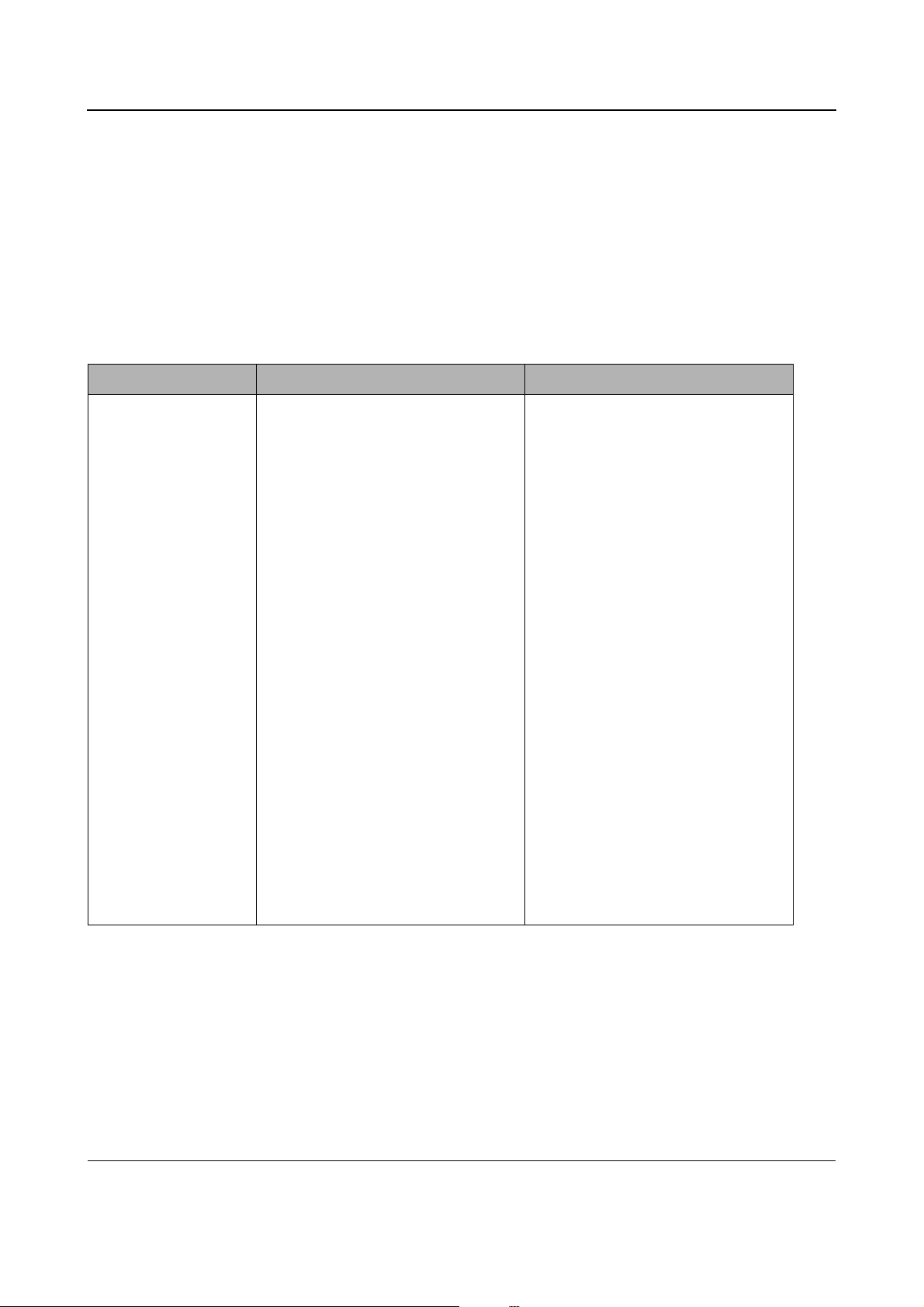
Bedienungsanleitung BDS4241V/BDH4241V/BDH5021V
■ Verkratzen oder beschädigen Sie das Gehäuse nicht mit Ihren
Fingern oder durch harte Gegenstände.
■ Verwenden Sie zur Reinigung des Gehäuses keine leicht flüchtigen
Produkte wie Insektensprays, Lösungsmittel oder Verdünner.
■ Stellen Sie Gummi- oder PVC-Produkte nicht für längere Zeit in die
Nähe des Gehäuses.
9.2 FEHLERSUCHE
Symptom Mögliche Ursache Lösung
Es wird kein Bild angezeigt. 1 Das Netzkabel ist nicht eingesteckt.
2 Die Haupt-Netztaste an der Rückseite des
Monitors ist nicht eingeschaltet.
3 Es kann keine Verbindung zum gewählten
Eingang hergestellt werden.
4 Der Monitor befindet sich im RGB-Modus in
Standby.
Es erscheint ein Störungsbild
auf dem Monitor oder
entsprechende Geräusche
sind hörbar.
Die Farben sind nicht normal. Das Signalkabel ist nicht richtig eingesteckt. Stellen Sie sicher, dass das Signalkabel
Das Bild wird durch seltsame
Muster verzerrt.
Das angezeigte Bild füllt nicht
den gesamten Bildschirm aus.
Störungen werden durch umstehende
Elektrogeräte, Autos/Motorräder oder
Leuchtröhren verursacht.
1 Das Signalkabel ist nicht richtig eingesteckt.
2 Das Eingangssignal übersteigt die Kapazität
des Monitors.
1 Bei Betrieb im RGB-Modus sind H- und V-
Größe nicht richtig eingestellt.
2 Unter Verwendung mit AV1-, AV2- oder
Komponenteneingang mit 480i ist der 4:3
WIDE-Modus aktiviert.
1 Schließen Sie das Netzkabel an.
2 Stellen Sie sicher, dass die Netztaste
eingeschaltet ist.
3 Schließen Sie eine Signalverbindung am
Bildschirm an.
4 Drücken Sie eine beliebige Taste auf der
Tastatur.
Stellen Sie den Bildschirm an eine andere Lage
und überprüfen Sie, ob die Störung dadurch
reduziert werden kann.
fest an der Rückseite des
Monitors angesteckt ist.
1 Stellen Sie sicher, dass das Signalkabel fest
angeschlossen ist.
2 Prüfen Sie, ob die Videosignalquelle die
Kapazität des Monitors eventuell übersteigt.
Vergleichen Sie dazu die entsprechenden
Spezifikationen mit denjenigen des Monitors.
1 Passen Sie das Bild anhand der Einstellungen
für H- und V-Größe an.
2 Betätigen Sie die WIDE-Taste, um durch die
verschiedenen Gesamtbildschirmformate zu
blättern.
Es ist Ton zu hören, aber kein
Bild
erscheint.
Das Signalkabel ist nicht richtig angeschlossen. 1. Stellen Sie sicher, dass sowohl Video- wie auch
Soundeingang richtig angeschlossen sind.
40
Page 43

Bedienungsanleitung BDS4241V/BDH4241V/BDH5021V
Symptom Mögliche Ursache Lösung
Es erscheint ein Bild, aber
kein Ton ist hörbar.
Manche Bildelemente werden
nicht angezeigt.
Nach Ausschalten des
Gerätes werden Bilder
weiter auf dem Bildschirm
angezeigt
(Standbilder sind zum
Beispiel: Logos, Videospiele,
Computerbilder und Bilder
im 4:3 Normalmodus).
1 Das Signalkabel ist nicht richtig
angeschlossen.
2 Die Lautstärke wurde auf Minimum
eingestellt.
3 MUTE (lautlos) ist aktiviert.
Es werden unter Umständen nicht alle Pixel des
Plasmabildschirms angezeigt.
Standbilder werden länger auf dem Bildschirm
angezeigt.
..
1 Stellen Sie sicher, dass sowohl Video- wie
auch Soundeingang richtig angeschlossen sind.
2 Betätigen Sie die VOLUME +/- Taste, bis ein
Ton hörbar ist.
3 Deaktivieren Sie den MUTE-Modus durch
Drücken der entsprechenden Taste.
Dieser Monitor wurde unter Anwendung
höchster Präzisionstechnologien hergestellt. Es
kann jedoch in einzelnen Fällen vorkommen,
dass nicht alle Pixel des Monitors aktiviert
werden.
Es handelt sich dabei nicht um eine Fehlfunktion.
Weitere Informationen finden Sie auf der
beigefügten Garantiekarte.
Stellen Sie sicher, dass Standbilder nicht zu lange
angezeigt werden, da dies zum Einbrennen der
Bilder auf dem Monitor führen kann.
41
Page 44

Bedienungsanleitung BDS4241V/BDH4241V/BDH5021V
42
Page 45

Bedienungsanleitung BDS4241V/BDH4241V/BDH5021V
10. BESCHRÄNKTE GARANTIE (EUR)
Zwei Jahre kostenlose Arbeit
Zwei Jahre kostenlose Einzelteile
WEN BETRIFFT DIE GEWÄHRLEISTUNG?
Um in den Genuss der Garantieleistungen zu kommen, muss ein
Kaufbeleg mit Kaufdatum vorliegen. Als Kaufbeleg gilt eine Kaufquittung
oder andere Dokumente, die das Kaufdatum tragen.
WAS BEINHALTET DIE GEWÄHRLEISTUNG?
Die Gewährleistung tritt ab Kaufdatum in Kraft. Danach werden für zwei
Jahre sämtliche fehlerhaften Teile repariert oder ausgetauscht und
sämtliche Arbeiten kostenlos vorgenommen. Nach Ablauf der zwei Jahre
ab Kaufdatum müssen Ersatzteile und Reparaturkosten vom Kunden
getragen werden. Sämtliche Teile, einschließlich reparierte und ersetzte
Teile, unterliegen lediglich der ursprünglichen Gewährleistungsfrist.
Sobald die Gewährleistungsfrist des Produkts erlischt, erlischt auch die
Gewährleistung auf sämtliche ersetzten oder reparierten Einzelteile.
WAS IST VON DER GEWÄHRLEISTUNG
AUSGESCHLOSSEN?
Die Gewährleistung deckt nicht:
■ Arbeitsaufwand für den Transport, die Installation und Einrichtung
■ Reparaturen und/oder Ersatzteile aufgrund von Missbrauch, Unfall,
■ Empfangsprobleme, die durch Signalbedingungen am Kabel oder
■ Produkte, die eine Modifizierung und Anpassung erfordern, damit sie
■ Auf das Produkt bezogene Zufalls- oder Folgeschäden.
■ Modifizierungen und Anpassungen, die das Produkt zur Verwendung
■ Normale Verschleißerscheinungen (verminderte Lichtausgabe des
des Produkts, die Anpassung der Bedienelemente an die
Kundenansprüche und die Installation oder Reparatur von externen
Antennensystemen.
unsachgemäßer Reparatur oder andere Gründe außerhalb des
Einflussbereichs der Philips Consumer Electronics Europe.
Antennensystem außerhalb des Gerätes verursacht werden.
in einem Land verwendet werden können, für das sie nicht
entwickelt, hergestellt und/oder autorisiert wurden bzw. die
Reparatur auf solche Weise beschädigter Produkte.
(Da manche Staaten keine Beschränkungen von Zufalls- oder
Folgeschäden zulassen, trifft die genannte Beschränkung nicht in
jedem Fall zu. Dies beinhaltet, ist jedoch nicht beschränkt auf, vorab
aufgenommenes Material, ob unter Urheberrecht oder nicht).
in einem Land umwandeln sollten, für das es nicht entwickelt,
hergestellt und/oder autorisiert wurde bzw. die Reparatur auf solche
Weise beschädigter Produkte.
PDP-Moduls) über die Lebensdauer des Produkts hinweg.
43
Page 46

Bedienungsanleitung BDS4241V/BDH4241V/BDH5021V
■ Phosphorbrand. Lassen Sie Standbilder nie zu lange auf dem
Bildschirm, da dies auf Teilen des Panels zu Phosphorbränden führen
kann.
■ Kleine Mengen von Zellen (feine Pixelelemente), die kein Licht
produzieren bzw. die beleuchtet bleiben, während sie deaktiviert
sein sollten.
WO KANN ICH EINE WARTUNG VORNEHMEN?
Der Wartungsdienst ist in allen Ländern erhältlich, in denen das Produkt
offiziell durch Philips Consumers Electronics Europe vertrieben wird. In
Ländern, in denen Philips Consumers Electronics Europe das Produkt
nicht vertreibt, bietet die lokale Philips-Vertretung eventuell einen
entsprechenden Service an (obwohl es aufgrund von möglicherweise
nicht verfügbaren Einzelteilen und technischen Handbüchern zu
Verzögerungen kommen kann).
WELCHE DOKUMENTE MUSS ICH UNBEDINGT
AUFBEWAHREN?
Bewahren Sie Ihre Quittung sicher auf, die uns als Kaufbeleg dient.
Befestigen Sie diese am Benutzerhandbuch und bewahren Sie beide
Unterlagen griffbereit auf. Behalten Sie außerdem den Originalkarton
und sämtliches Verpackungsmaterial für den Fall, dass Sie das Produkt
retournieren müssen.
BEVOR SIE TECHNISCHE UNTERSTÜTZUNG
VERLANGEN...
Ziehen Sie bitte Ihr Benutzerhandbuch zu Rate, bevor Sie Unterstützung
anfordern. Durch die Anpassung von darin besprochenen
Kontrollschaltern kann Ihr Anruf eventuell vermieden werden.
FÜR DEN WARTUNGSDIENST
ODER FÜR WEITERE FRAGEN
Wenden Sie sich bitte unter einer der angegebenen Telefonnummern
direkt an Philips:
Österreich ............................................................. 0820 901115
Belgien ..................................................................... 070 253 010
Dänemark ................................................................ 35 25 87 61
Finnland ................................................................. 09 2290 1908
Frankreich ............................................................. 08 9165 0006
Deutschland ..................................................... 0180 5 007 532
Griechenland ................................................ 00800 3122 1223
Irland ........................................................................... 1 601 1161
Italien ....................................................................... 199 404 042
Luxemburg ................................................................ 26 84 3000
Niederlande ....................................................... 0900 0400 063
Norwegen .............................................................. 22 70 82 50
Portugal .................................................................. 2 1359 1440
44
Page 47

Bedienungsanleitung BDS4241V/BDH4241V/BDH5021V
Spanien .................................................................... 902 888 785
Schweden ................................................................ 08 632 0016
Schweiz ................................................................. 02 2310 2116
Großbritannien .................................................. 0906 1010 017
Sämtliche Reparaturen müssen durch ein autorisiertes Servicecenter
oder -werk durchgeführt werden. Sollte sich kein Servicecenter in Ihrer
Nähe befinden, wenden Sie sich an Ihren Händler. Falls Ihr Händler ein
autorisiertes Servicecenter führt, wird er Ihnen bei der Reparatur gerne
behilflich sein.
NICHT VERGESSEN...
Bitte tragen Sie die Modell- und Seriennummern Ihres Produktes in die
nachfolgenden Tabellen ein. Füllen Sie bitte außerdem den
Garantieschein prompt aus und senden Sie diesen ein.
Dies erleichtert uns ggf. eine Kontaktnahme mit Ihnen.
MODELL # _ _ _ _ _ _ _ _ _ _ _ _ _ _ _ _ _ _ _
SERIEN # _ _ _ _ _ _ _ _ _ _ _ _ _ _ _wo_ _ _
45
Page 48

Bedienungsanleitung BDS4241V/BDH4241V/BDH5021V
46
